Не так давно пользователи Android-устройств начали сталкиваться с ошибкой [OR-DVASA2-02] при попытке приобрести приложение в Play Market. Также данная ошибка появляется при попытке совершить покупку в приложении.
Полный текст ошибки выглядит так: «Не удалось подтвердить аккаунт. Повторите попытку позже. Код ошибки [OR-DVASA2-02]». С помощью способов, приведённых ниже, вы можете избавиться не только от ошибки OR-DVASA2-02, но и от похожей на неё ошибки OR-DVASA2-03.
Отключение одной из SIM-карт.

Если в ваше устройство установлено две SIM-карты, попробуйте временно отключить одну из них (отключите ту SIM-карту, которая не нужна вам для совершения покупки). Для этого:
1) зайдите в «Настройки» и перейдите в «Диспетчер SIM-карт» (название пунктов может отличаться);
2) выберите ненужную для покупки карту;
3) деактивируйте её.
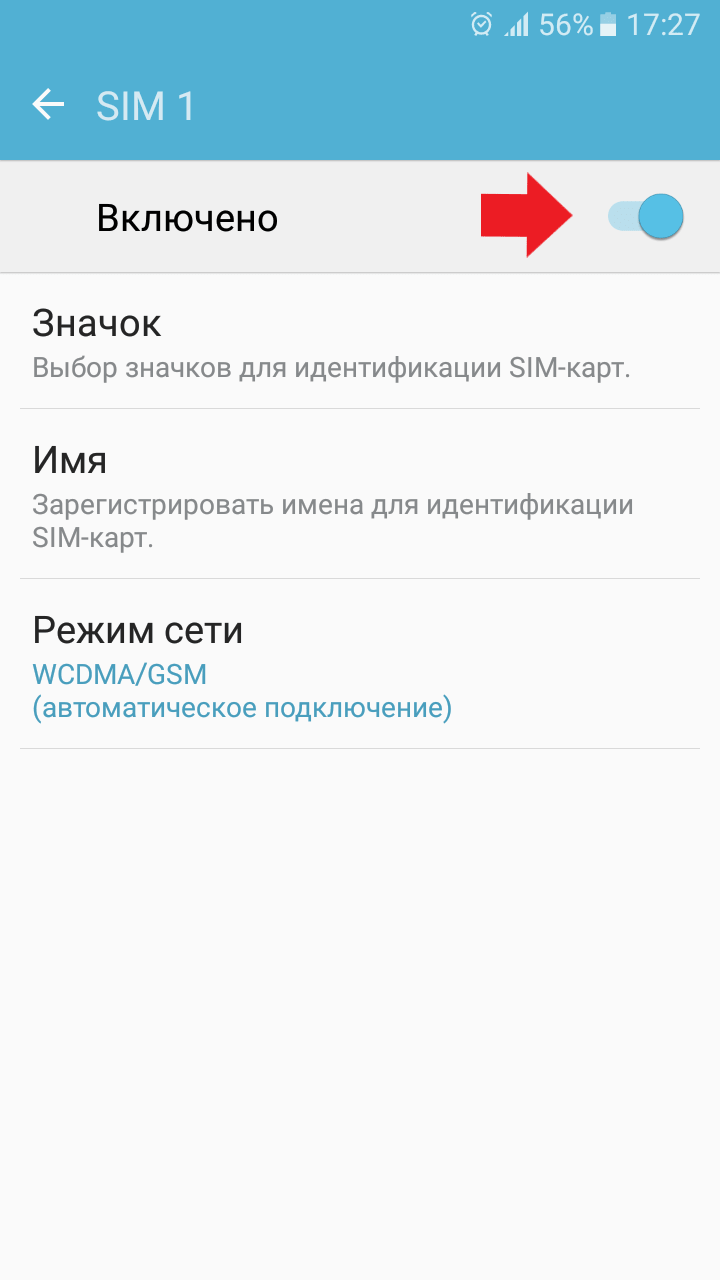
После совершения покупки вы можете снова включить вторую SIM-карту. Этот способ помог многим пользователям избавиться от ошибок OR-DVASA2-02 и OR-DVASA2-03.
Удаление и повторное добавление прямого биллинга оператора.
Ещё один действенный способ исправить данную проблему — это удаление и повторное добавление прямого биллинга оператора. Для этого:
1) войдите в свой аккаунт на странице payments.google.com;
2) нажмите «Способы оплаты» на боковой панели;
3) выберите «Удалить» в поле номера телефона.
После этого снова добавьте прямой биллинг оператора в качестве способа оплаты. Для этого вам нужно:
1) подключится к сети оператора;
2) открыть «Play Market»;
3) выбрать приложение, которое вы хотите купить;
4) коснуться цены и нажать стрелку вниз;
5) нажать «Способы оплаты», а затем «Включить биллинг оператора»;
6) нажать «Сохранить»;
7) принять условия предоставления услуг и завершить покупку обычным способом.
Очистка данных и кэша Play Market.
Для того чтобы очистить данные приложения Play Market:
1) зайдите в «Настройки», перейдите в «Диспетчер приложений» и выберите вкладку «Все»;
2) найдите в списке «Play Market» и нажмите кнопку «Остановить», а в разделе «Память» нажмите «Очистить данные» (при этом должен удалиться и кэш приложения. Если этого не произошло нажмите кнопку «Очистить кэш»).

Удаление и повторное добавление аккаунта Google.
Ещё один способ — это удалении аккаунта Google с которым возникли проблемы в Play Market.
Не удаляйте свой аккаунт Google, если вы не помните пароль от него.
Для удаления и повторного добавления аккаунта Google:
1) зайдите в «Настройки» и выберите «Учетные записи»;
2) кликните на «Google», далее нажмите «Опции», «Удалить уч. запись»;

3) после удаления заново добавьте свой аккаунт, нажав на кнопку «Добавить учётную запись».

Введите свой адрес электронной почты и пароль. Если это необходимо включите синхронизацию нажав на «Опции».
Эти способы должны помочь вам решить проблему с платежами, и ошибка OR-DVASA2-02 больше не должна вас беспокоить.
Cправка — Google Play
Войти
Справка Google
- Справочный центр
- Сообщество
- Google Play
- Политика конфиденциальности
- Условия использования Google Play
- Отправить отзыв
Тема отзыва
Информация в текущем разделе Справочного центра
Общие впечатления о Справочном центре Google
- Справочный центр
- Сообщество
Google Play
В связи с нарушениями работы платежных систем, платежная система Google Play приостановила работу для пользователей в России с 10 марта 2022 г. Подробнее здесь
Несколько примеров:
- При попытке купить Monument Valley с оплатой через сим-карту идет отправка СМС сообщения и выдается ошибка OR-DVASA2-02;
- Появляется ошибка при покупке кристаллов в игре Clash Royale;
- Получаю ошибку при попытке купить что-либо внутри приложения;
- При оплате через Google Play и счет Мегафона вылетает OR-DVASA2-03;
- Хочу купить валюту в игре и оплатить через МТС, но вылезает ошибка OR-DVASA2-02.
На англоязычном справочном форуме Google Play было создано множество топиков пользователей по данной ошибке, однако, на данный момент, отсутствует единый подход к решению озвученной проблемы. Тем не менее, общими усилиями алгоритм для исправления ситуации был найден. Мы решили привести его на нашем сайте — возможно, кто-то уже столкнулся с ошибками OR-DVASA2-02 и OR-DVASA2-03, и этот мануал будет ему полезен.
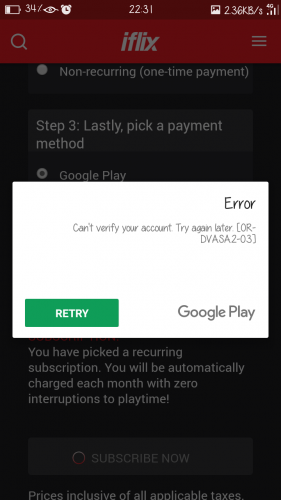
- Итак, если при попытке произвести оплату покупки на Google Play со счета мобильного оператора вы видите сообщение «Не удалось подтвердить аккаунт. Повторите попытку позже. Код ошибки [OR-DVASA2-02]», прежде всего, проверьте, сможете ли вы приобретать контент в Google Play с использованием других способов оплаты?
- Если вы можете совершать платежи в Google Play с использованием других способов оплаты, но не с помощью прямого выставления счетов мобильного оператора, стоит попробовать удалить и повторно добавить прямой биллинг оператора в качестве способа оплаты и посмотреть, поможет ли это.
Чтобы удалить прямой биллинг оператора:
- Войдите в аккаунт на странице payments.google.com;
- Нажмите «Способы оплаты» на боковой панели;
- Нажмите «Удалить» в поле номера телефона.
После удаления вы можете добавить прямой биллинг оператора в качестве способа оплаты в свой профиль платежей Google во время совершения покупок в приложении Play Маркет. Для этого:
- Подтвердите подключение к требуемой сети;
- Откройте приложение Google Play;
- Выберите элемент приложения или цифровой контент;
- Коснитесь цены;
- Рядом с ценой нажмите стрелку вниз;
- Нажмите «Способы оплаты»;
- Нажмите «Включить биллинг оператора»;
- Просмотрите информацию об учетной записи и нажмите «Сохранить»;
- Примите Условия предоставления услуг и завершите покупку обычным способом, чтобы завершить добавление биллинга оператора
После этого платёж должен пройти, а ошибка OR-DVASA2-02 или OR-DVASA2-03, соответственно, исчезнуть.
![Код ошибки [OR-DVASA2-02] при попытке прямого платежа через провайдера](https://fan-android.com/uploads/posts/2018-03/1520446048_monument_valley2.png)
Можно также попробовать применить для исправления ошибки OR-DVASA2-02 (03) классический способ, часто помогающий решить проблемы с работой Google Play — очистку данных и кэш с удалением и повторным вводом своего Google-аккаунта. В этом случае сначала проверьте, можете ли вы войти в свою учетную запись Google и получить доступ к своим почтовым ящикам. Если да, то можете попробовать выполнить следующие действия на своем Android-устройстве:
- Принудительно остановите работу Google Play, а затем очистите его данные («Настройки» —> «Приложения» —> «Google Play Маркет» —> «Принудительно остановить», а затем очистить данные)
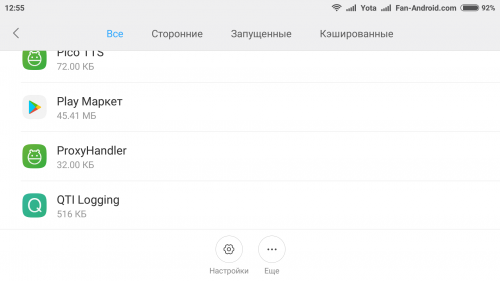
- Очистите кэш для сервисов Google Play (выберите «Настройки» —> «Приложения» —> «Сервисы Google Play» —> «Очистить кэш» —> «ОК»);
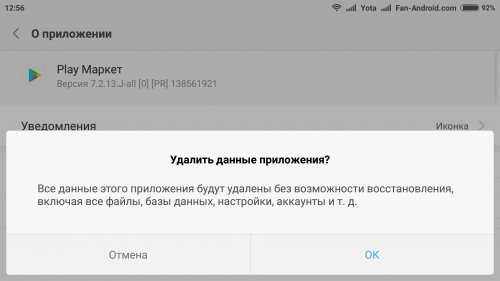
- Очистите данные для сервисов Google Play (выберите «Настройки» —> «Приложения» —> «Сервисы Google Play» —> «Очистить данные» —> «ОК»).
Удалите свою учетную запись Google:
- Откройте приложение настроек вашего устройства;
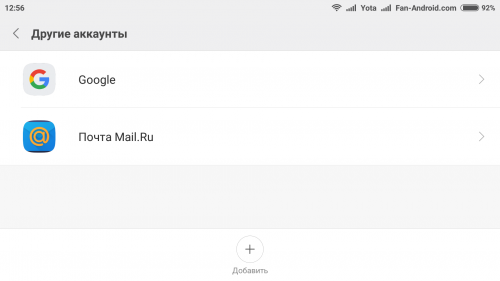
- В разделе «Аккаунты» нажмите «Google», а затем на учетную запись, которую вы хотите удалить;
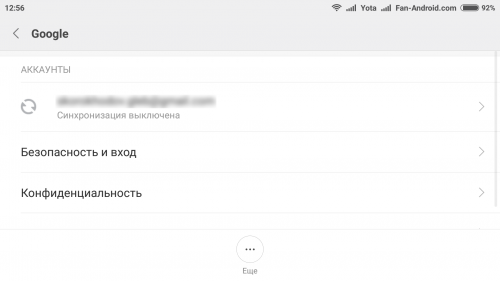
- Нажмите значок меню в правом верхнем углу экрана;
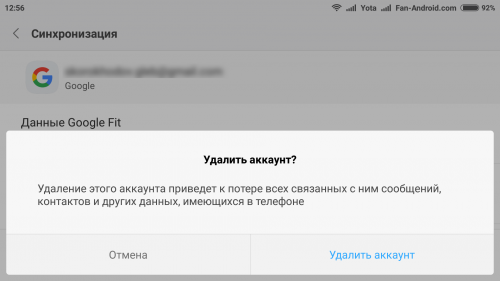
- Нажмите «Удалить учетную запись».
Добавьте свою учетную запись Google:
- Откройте «Настройки устройства»;
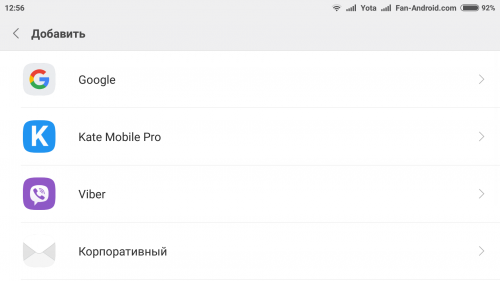
- В разделе «Аккаунты» нажмите «Добавить аккаунт» —> «Google»;
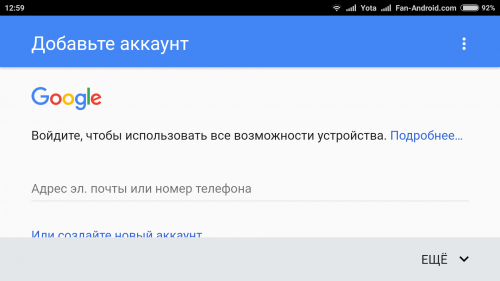
- Следуйте инструкциям, чтобы заново добавить свою учетную запись.
Если вы не можете войти в свою учетную запись Google, попробуйте опубликовать свой вопрос на
Справочном форуме Google Play
— это наиболее подходящий форум для решения вашей проблемы. Если кому-то уже удалось найти своё решение, напишите об этом в комментариях. Не удалось? Тоже напишите. Будем искать выход из положения вместе.
Несколько примеров:
- При попытке купить Monument Valley с оплатой через сим-карту идет отправка СМС сообщения и выдается ошибка OR-DVASA2-02;
- Появляется ошибка при покупке кристаллов в игре Clash Royale;
- Получаю ошибку при попытке купить что-либо внутри приложения;
- При оплате через Google Play и счет Мегафона вылетает OR-DVASA2-03;
- Хочу купить валюту в игре и оплатить через МТС, но вылезает ошибка OR-DVASA2-02.
На англоязычном справочном форуме Google Play было создано множество топиков пользователей по данной ошибке, однако, на данный момент, отсутствует единый подход к решению озвученной проблемы. Тем не менее, общими усилиями алгоритм для исправления ситуации был найден. Мы решили привести его на нашем сайте — возможно, кто-то уже столкнулся с ошибками OR-DVASA2-02 и OR-DVASA2-03, и этот мануал будет ему полезен.
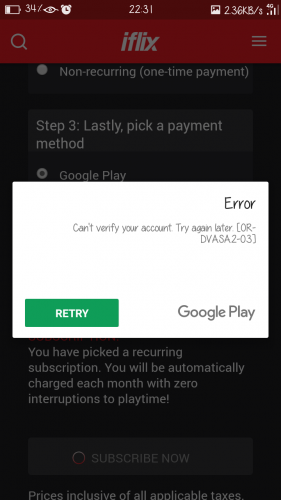
- Итак, если при попытке произвести оплату покупки на Google Play со счета мобильного оператора вы видите сообщение «Не удалось подтвердить аккаунт. Повторите попытку позже. Код ошибки [OR-DVASA2-02]», прежде всего, проверьте, сможете ли вы приобретать контент в Google Play с использованием других способов оплаты?
- Если вы можете совершать платежи в Google Play с использованием других способов оплаты, но не с помощью прямого выставления счетов мобильного оператора, стоит попробовать удалить и повторно добавить прямой биллинг оператора в качестве способа оплаты и посмотреть, поможет ли это.
Чтобы удалить прямой биллинг оператора:
- Войдите в аккаунт на странице payments.google.com;
- Нажмите «Способы оплаты» на боковой панели;
- Нажмите «Удалить» в поле номера телефона.
После удаления вы можете добавить прямой биллинг оператора в качестве способа оплаты в свой профиль платежей Google во время совершения покупок в приложении Play Маркет. Для этого:
- Подтвердите подключение к требуемой сети;
- Откройте приложение Google Play;
- Выберите элемент приложения или цифровой контент;
- Коснитесь цены;
- Рядом с ценой нажмите стрелку вниз;
- Нажмите «Способы оплаты»;
- Нажмите «Включить биллинг оператора»;
- Просмотрите информацию об учетной записи и нажмите «Сохранить»;
- Примите Условия предоставления услуг и завершите покупку обычным способом, чтобы завершить добавление биллинга оператора
После этого платёж должен пройти, а ошибка OR-DVASA2-02 или OR-DVASA2-03, соответственно, исчезнуть.
![Код ошибки [OR-DVASA2-02] при попытке прямого платежа через провайдера](https://fan-android.com/uploads/posts/2018-03/1520446048_monument_valley2.png)
Можно также попробовать применить для исправления ошибки OR-DVASA2-02 (03) классический способ, часто помогающий решить проблемы с работой Google Play — очистку данных и кэш с удалением и повторным вводом своего Google-аккаунта. В этом случае сначала проверьте, можете ли вы войти в свою учетную запись Google и получить доступ к своим почтовым ящикам. Если да, то можете попробовать выполнить следующие действия на своем Android-устройстве:
- Принудительно остановите работу Google Play, а затем очистите его данные («Настройки» —> «Приложения» —> «Google Play Маркет» —> «Принудительно остановить», а затем очистить данные)
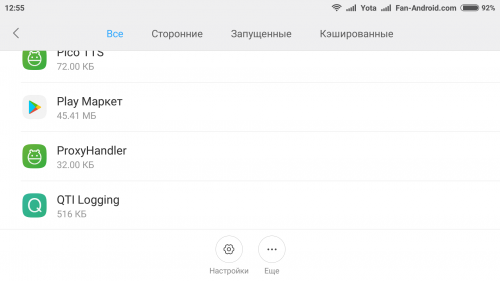
- Очистите кэш для сервисов Google Play (выберите «Настройки» —> «Приложения» —> «Сервисы Google Play» —> «Очистить кэш» —> «ОК»);
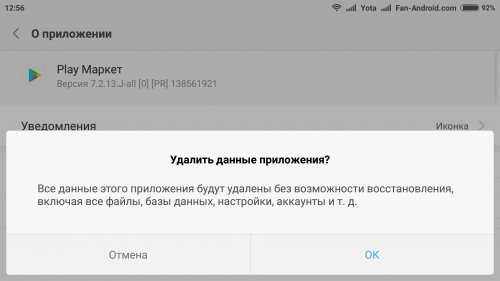
- Очистите данные для сервисов Google Play (выберите «Настройки» —> «Приложения» —> «Сервисы Google Play» —> «Очистить данные» —> «ОК»).
Удалите свою учетную запись Google:
- Откройте приложение настроек вашего устройства;
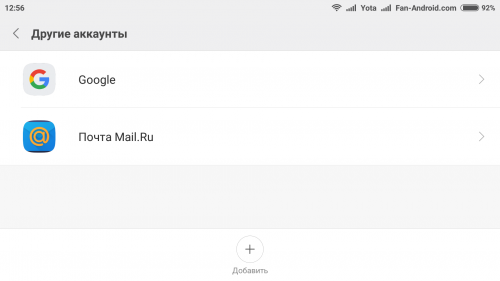
- В разделе «Аккаунты» нажмите «Google», а затем на учетную запись, которую вы хотите удалить;
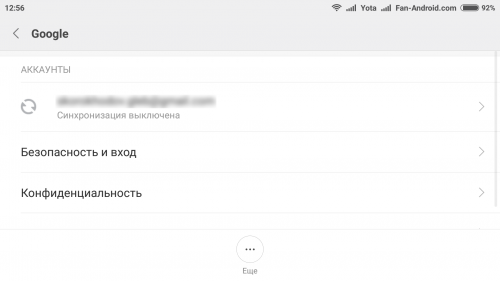
- Нажмите значок меню в правом верхнем углу экрана;
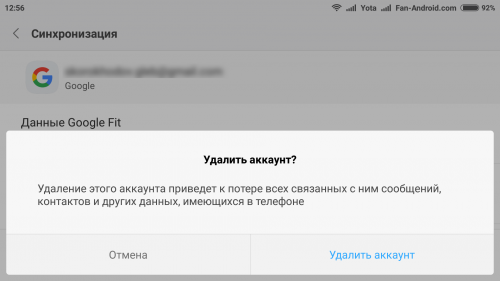
- Нажмите «Удалить учетную запись».
Добавьте свою учетную запись Google:
- Откройте «Настройки устройства»;
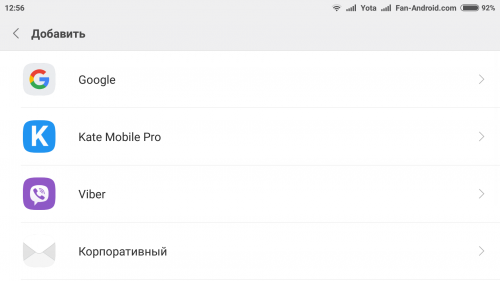
- В разделе «Аккаунты» нажмите «Добавить аккаунт» —> «Google»;
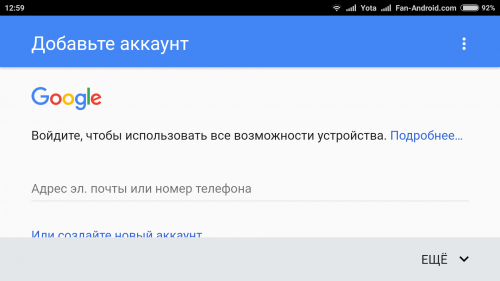
- Следуйте инструкциям, чтобы заново добавить свою учетную запись.
Если вы не можете войти в свою учетную запись Google, попробуйте опубликовать свой вопрос на
Справочном форуме Google Play
— это наиболее подходящий форум для решения вашей проблемы. Если кому-то уже удалось найти своё решение, напишите об этом в комментариях. Не удалось? Тоже напишите. Будем искать выход из положения вместе.
Пользователи Android очень часто испытывают трудности с совершением покупок в Google Play Store или через утилиту с использованием прямого биллинга операторов (DCB) их смартфоны показали ошибку: «Ваша учётная запись не имеет права на мобильный платёж, обратитесь к своему оператору мобильной связи. [OR-DVASA2-02]». Сегодня мы разберём возможные причины этого сообщения и поможем исправить проблему.

Содержание
- 1 Причины возникновения ошибки
- 2 Не удаётся купить приложение, потому что не появляется опция оплаты
- 3 Платежи не соответствуют оператору (Simcard)
- 4 Ошибка OR-DVASA2-02 «Не удаётся проверить вашу учётную запись. Повторите попытку позже»
- 5 Ошибка OR-DVASA2-02 «У вас недостаточно баланса, пожалуйста, пополните свой мобильный аккаунт»
- 6 Оповещение «Не удалось оформить заказ из-за высокого уровня риска»
Причины возникновения ошибки
Существует несколько ситуаций, когда вы можете столкнуться с возникновением такой ошибки:
- Я пытаюсь использовать прямую связь с мобильным оператором. Раньше я мог оплачивать покупки таким способом, но сейчас не могу из-за ошибки [OR-DVASA2-02].
- При покупке из Плей Маркета появляется ошибка: «Ваша учётная запись не имеет права на услугу мобильной оплаты. [OR-DVASA2-02]».
- Я не могу приобретать софт и игры, используя биллинг поставщика услуг, потому что он не смог проверить мою учётную запись.
- Я хочу что-то приобрести через DCB, но не могу. Каждый раз появляется сообщение: «Невозможно подтвердить профиль».
В справке Плей Маркета обсуждается множество тем. Однако нет общей точки зрения, как решить появление этой ошибки. Совместные усилия пользователей позволили найти метод её устранения. Если вы также столкнулись с появлением такого сообщения, попробуйте описанный ниже метод. Если при проведении платежа в магазине программ с помощью учётной записи мобильного устройства вы увидите «Ваш профиль не подходит для услуги мобильной оплаты. Позвоните своему оператору мобильной связи. [OR-DVASA2-02]» или «Не удаётся проверить ваш профиль. Попробуйте ещё раз. [OR-DVASA2-03]», для начала вы должны убедиться, что можете покупать игры с помощью других платёжных услуг. Например, через банковскую карточку.

Если это так, и покупки можно делать, используя иные методы платежей, стоит удалить, а затем заново попробовать DCB как метод проведения платежей в онлайн-магазине. Чтобы удалить возможность проведения платежей, перейдите на сайт payments.google.com и удалите свои данные. Теперь можно попробовать совершить платёж ещё раз. Просто выполните следующие действия:
- Проверьте соединение с интернетом;
- В Плей Маркете найдите игру или утилиту, которую вы бы хотели приобрести;
- Найдите и нажмите кнопку «Варианты оплаты»;
- Нажмите «Включить тарификацию оператора»;
- Введите правильные данные своего аккаунта и нажмите кнопку «Сохранить»;
- Чтобы совершить покупку, прочтите и примите условия использования приложения.

После завершения всех шагов ваше платёжное обслуживание должно быть в порядке, а код ошибки МТС OR-DVASA2-02 или OR-DVASA2-03 исчезнут.
Не удаётся купить приложение, потому что не появляется опция оплаты
Покупка приложений и игр с использованием системы оплаты в реальном времени очень проста. Но из-за наличия определённых факторов ошибки некоторые люди иногда не могут совершать покупки приложений для Android, используя счёт в Play Маркете. Проблема неспособности покупать платные приложения и игры в Play Маркете может быть вызвана множеством факторов. В первую очередь – неполадки используемого оператора или неправильная настройка телефона.
Предположим, вы используете новую сим-карту, а опция «Использовать мобильный биллинг» не появляется (доступно только «Дополнительная кредитная или дебетовая карта» и «Ввести код»). Эта проблема обычно возникает для новой SIM-карты (новый номер). Здесь просто нужно подождать. Через время биллинг от используемого оператора появится сам по себе. Но если вы не можете ждать и хотите ускорить процесс покупки, обновите данные в Маркете:
- перейдите в меню «Настройки телефона – Приложения – Google Play Store;
- оттуда выберите «Очистить кеш» и «Очистить данные» в Play Store.
После очистки данных перезагрузите телефон, а затем снова откройте магазин, чтобы просмотреть результаты. Чтобы проверить выставление счетов, сначала попробуйте подключить свой телефон к Интернету. Если в смартфоне установлены две симки, обязательно убедитесь, что передача данных проходит по мобильной сети той симки, с которой совершается покупка.

Если вышеуказанные шаги были выполнены, но включение биллинга по-прежнему не отображается, сделайте следующее:
- перейдите на страницу http://payments.google.com и войдите в свой аккаунт Google в Play Маркете;
- на странице платежей в верхнем левом углу выберите «Просмотр полного сайта», чтобы отобразить общий внешний вид сайта.
- Затем выберите «меню настроек (метка шестерни)» в верхнем правом углу, и в опции «Домашний адрес» отредактируйте информацию учётной записи. Здесь нужно исправить страну и ввести номер телефона, соответствующий SIM-карте, которую вы будете использовать в качестве платёжного средства в Play Маркете.

Платежи не соответствуют оператору (Simcard)
Если вы часто используете другую сим-карту или переставляете её из одного смартфона в другой, ошибка OR-DVASA2-02 не заставит себя долго ждать. Как вариант, можно удалить старые варианты биллинга и заменить их на новые. Сделать это можно следующим образом:
- сначала удалите предыдущий метод оплаты, уже зарегистрированный в вашем аккаунте Google;
- перейдите на страницу http://payments.google.com (войдите в систему, используя учётную запись Google, которую вы используете в Play Маркете);
- после этого выберите меню в левом верхнем углу – Способы оплаты, и здесь удалите все имеющиеся счета мобильных операторов.

После удаления старого способа оплаты добавьте новый (биллинг) в Play Маркете:
- откройте приложение Google Play Store;
- войдите в настройки учётной записи, а затем включите выставление счетов в соответствии с типом оператора новой используемой вами сим-карты.
Если опция выставления счетов оператора все ещё не появляется, попробуйте «Очистить данные» и «Очистить Кеш» в Google Play Store, как описано в предыдущем совете.
Ошибка возникает из-за неправильной настройки телефона. Проблема появляется из-за того, что Google Play Store не смог отправить SMS-подтверждение через сим-карту, которую вы хотите использовать для покупки приложения. Это также объясняется использованием разных сим-карт на одном девайсе. Выполните следующие действия:
- в телефоне перейдите в Настройки – SIM-карта, опция «Мобильные данные» должна быть включена. Убедитесь, что для подключения к интернету используется та же SIM-карта, которая будет использоваться для покупки приложений в Play Маркете.
На той же странице включите «SMS-подтверждение». Убедитесь, что по умолчанию телефон может напрямую отправлять SMS-сообщения на ту же сим-карту, которая будет использоваться для покупки приложений в Play Маркете.
Ещё одно решение для пользователей смартфонов с одной и двумя симками – проверить, есть ли у магазина разрешение на доступ к SMS:
- перейдите в меню Настройки телефона – Приложения – Найти и выберите Store;
- убедитесь, что для магазина приложений открыт доступ к SMS.
Убедитесь, что баланс на сим-карте, которая будет использоваться для покупки приложений в Маркете, положительный и достаточный для оплаты услуги. И помните, что каждое платное приложение в магазине облагается налогом (НДС) от 10 до 12%, поэтому баланс должен быть немного больше, чем цена за приложение. Что делать, если средств на счету более чем достаточно, а сообщение об ошибке оплаты всё ещё появляется? Такое может случиться из-за ошибки сетевого провайдера или из-за проблемы с учётными записями Google, подключёнными в приложении.
Для решения проблемы с оператором всё, что можно сделать, – это подождать, пока ошибка не исчезнет сама по себе. Что касается проблемы с учётной записью Google, одна из причин может возникнуть из-за того, что происходит попытка установить связь с использованием второй симки, которая никак не фигурирует в покупке.

Оповещение «Не удалось оформить заказ из-за высокого уровня риска»
Сообщения о высоком уровне риска говорит о том, что учётные записи Google, подключённые к магазину, не подходят для таких транзакций. Например, это может быть совсем новая учётная запись. Также к ошибке может привести частая смена аккаунтов на смартфоне или с использованием этой сим-карты. В качестве решения убедитесь в том, что ваша учётная запись Google имеет право совершать транзакции.
В дополнение к вышеуказанным причинам, сообщения о высоком уровне риска также могут возникать из-за неправильной или недостоверной платёжной информации в профиле Play Маркета. Для этого убедитесь, что вы правильно ввели данные при активации функции оплаты с помощью мобильного оператора.
Не так давно пользователи Android-устройств начали сталкиваться с ошибкой [OR-DVASA2-02] при попытке приобрести приложение в Play Market. Также данная ошибка появляется при попытке совершить покупку в приложении.
Полный текст ошибки выглядит так: «Не удалось подтвердить аккаунт. Повторите попытку позже. Код ошибки [OR-DVASA2-02]». С помощью способов, приведённых ниже, вы можете избавиться не только от ошибки OR-DVASA2-02, но и от похожей на неё ошибки OR-DVASA2-03. Также ниже находится видеоинструкция.
Отключение одной из SIM-карт.
Если в ваше устройство установлено две SIM-карты, попробуйте временно отключить одну из них (отключите ту SIM-карту, которая не нужна вам для совершения покупки). Для этого:
1) зайдите в «Настройки» и перейдите в «Диспетчер SIM-карт» (название пунктов может отличаться);
2) выберите ненужную для покупки карту;
3) деактивируйте её.
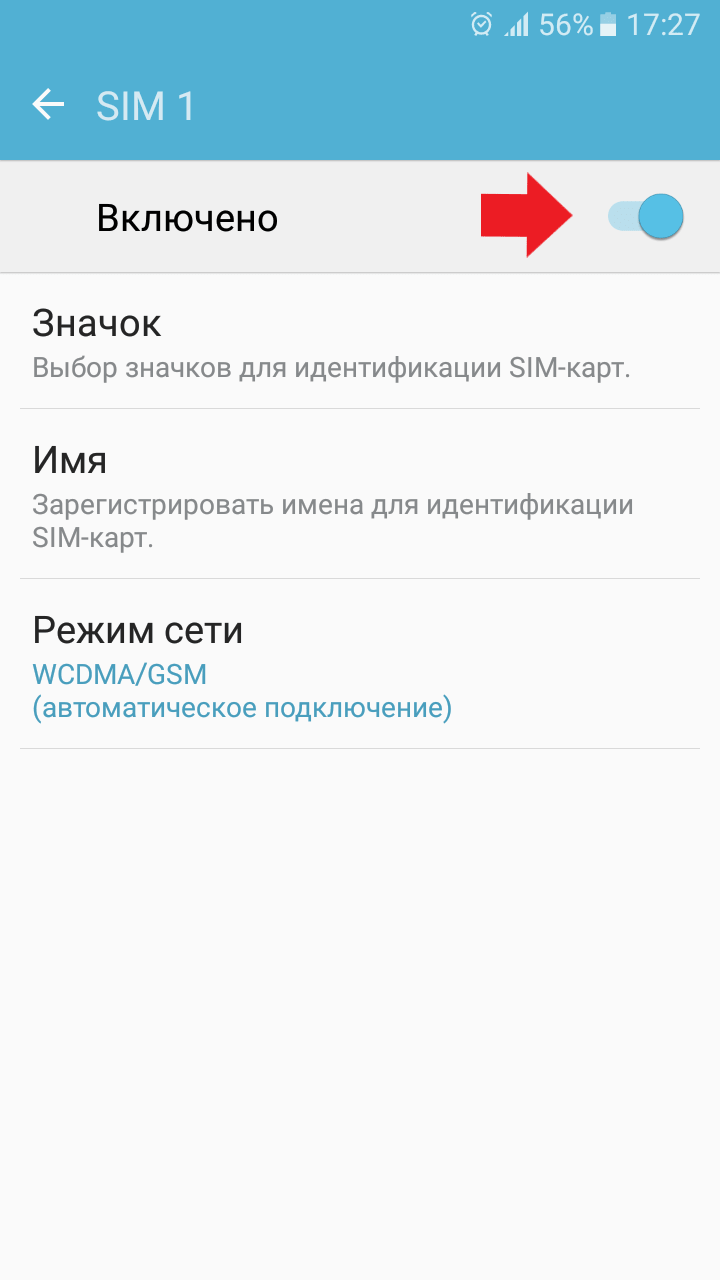
После совершения покупки вы можете снова включить вторую SIM-карту. Этот способ помог многим пользователям избавиться от ошибок OR-DVASA2-02 и OR-DVASA2-03.
Удаление и повторное добавление прямого биллинга оператора.
Ещё один действенный способ исправить данную проблему — это удаление и повторное добавление прямого биллинга оператора. Для этого:
1) войдите в свой аккаунт на странице payments.google.com;
2) нажмите «Способы оплаты» на боковой панели;
3) выберите «Удалить» в поле номера телефона.
После этого снова добавьте прямой биллинг оператора в качестве способа оплаты. Для этого вам нужно:
1) подключится к сети оператора;
2) открыть «Play Market»;
3) выбрать приложение, которое вы хотите купить;
4) коснуться цены и нажать стрелку вниз;
5) нажать «Способы оплаты», а затем «Включить биллинг оператора»;
6) нажать «Сохранить»;
7) принять условия предоставления услуг и завершить покупку обычным способом.
Очистка данных и кэша Play Market.
Для того чтобы очистить данные приложения Play Market:
1) зайдите в «Настройки», перейдите в «Диспетчер приложений» и выберите вкладку «Все»;
2) найдите в списке «Play Market» и нажмите кнопку «Остановить», а в разделе «Память» нажмите «Очистить данные» (при этом должен удалиться и кэш приложения. Если этого не произошло нажмите кнопку «Очистить кэш»).

Удаление и повторное добавление аккаунта Google.
Ещё один способ — это удалении аккаунта Google с которым возникли проблемы в Play Market.
Не удаляйте свой аккаунт Google, если вы не помните пароль от него.
Для удаления и повторного добавления аккаунта Google:
1) зайдите в «Настройки» и выберите «Учетные записи»;
2) кликните на «Google», далее нажмите «Опции», «Удалить уч. запись»;

3) после удаления заново добавьте свой аккаунт, нажав на кнопку «Добавить учётную запись».

Введите свой адрес электронной почты и пароль. Если это необходимо включите синхронизацию нажав на «Опции».
Эти способы должны помочь вам решить проблему с платежами, и ошибка OR-DVASA2-02 больше не должна вас беспокоить.
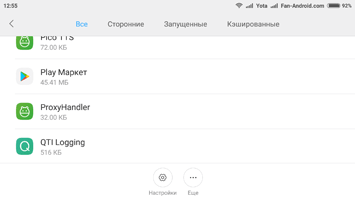
OR DVASA2 02 ошибка при покупке в Плей Маркете. В последнее время многие владельцы Android-устройств стали жаловаться на то, что при попытке приобрести любое приложение в Google Play Маркете или осуществить внутриигровую покупку через мобильного оператора смартфон выдает сообщение «Не удалось подтвердить аккаунт. Повторите попытку позже. Код ошибки [OR-DVASA2-02]». Сегодня мы решили разобраться в вероятных причинах появления ошибки и предложить вам несколько способов ее устранения.
Несколько примеров:
- При попытке купить Monument Valley с оплатой через сим-карту идет отправка СМС сообщения и выдается ошибка OR-DVASA2-02;
- Появляется ошибка при покупке кристаллов в игре Clash Royale;
- Получаю ошибку при попытке купить что-либо внутри приложения;
- При оплате через Google Play и счет Мегафона вылетает OR-DVASA2-03;
- Хочу купить валюту в игре и оплатить через МТС, но вылезает ошибка OR-DVASA2-02.
На англоязычном справочном форуме Google Play было создано множество топиков пользователей по данной ошибке, однако, на данный момент, отсутствует единый подход к решению озвученной проблемы. Тем не менее, общими усилиями алгоритм для исправления ситуации был найден. Мы решили привести его на нашем сайте — возможно, кто-то уже столкнулся с ошибками OR-DVASA2-02 и OR-DVASA2-03, и этот мануал будет ему полезен.
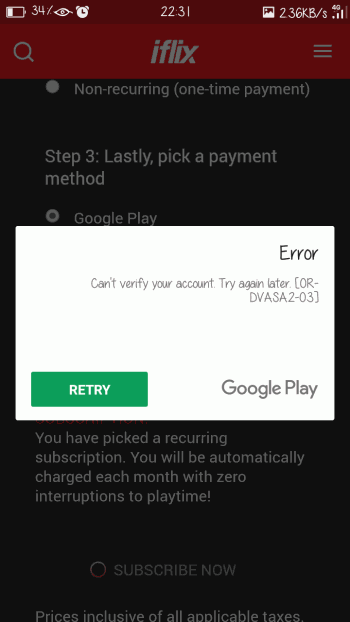
Код ошибки OR-DVASA2-02: как исправить?
- Итак, если при попытке произвести оплату покупки на Google Play со счета мобильного оператора вы видите сообщение «Не удалось подтвердить аккаунт. Повторите попытку позже. Код ошибки [OR-DVASA2-02]», прежде всего, проверьте, сможете ли вы приобретать контент в Google Play с использованием других способов оплаты?
- Если вы можете совершать платежи в Google Play с использованием других способов оплаты, но не с помощью прямого выставления счетов мобильного оператора, стоит попробовать удалить и повторно добавить прямой биллинг оператора в качестве способа оплаты и посмотреть, поможет ли это.
Чтобы удалить прямой биллинг оператора:
- Войдите в аккаунт на странице payments.google.com;
- Нажмите «Способы оплаты» на боковой панели;
- Нажмите «Удалить» в поле номера телефона.
После удаления вы можете добавить прямой биллинг оператора в качестве способа оплаты в свой профиль платежей Google во время совершения покупок в приложении Play Маркет. Для этого:
- Подтвердите подключение к требуемой сети;
- Откройте приложение Google Play;
- Выберите элемент приложения или цифровой контент;
- Коснитесь цены;
- Рядом с ценой нажмите стрелку вниз;
- Нажмите «Способы оплаты»;
- Нажмите «Включить биллинг оператора»;
- Просмотрите информацию об учетной записи и нажмите «Сохранить»;
- Примите Условия предоставления услуг и завершите покупку обычным способом, чтобы завершить добавление биллинга оператора
После этого платёж должен пройти, а ошибка OR-DVASA2-02 или OR-DVASA2-03, соответственно, исчезнуть.
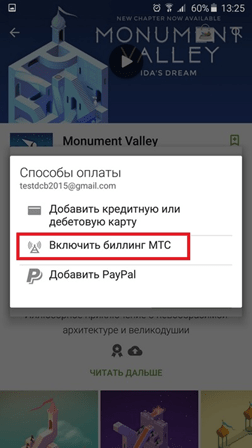
Можно также попробовать применить для исправления ошибки OR-DVASA2-02 (03) классический способ, часто помогающий решить проблемы с работой Google Play — очистку данных и кэш с удалением и повторным вводом своего Google-аккаунта. В этом случае сначала проверьте, можете ли вы войти в свою учетную запись Google и получить доступ к своим почтовым ящикам. Если да, то можете попробовать выполнить следующие действия на своем Android-устройстве:
- Принудительно остановите работу Google Play, а затем очистите его данные («Настройки» —> «Приложения» —> «Google Play Маркет» —> «Принудительно остановить«, а затем очистить данные);
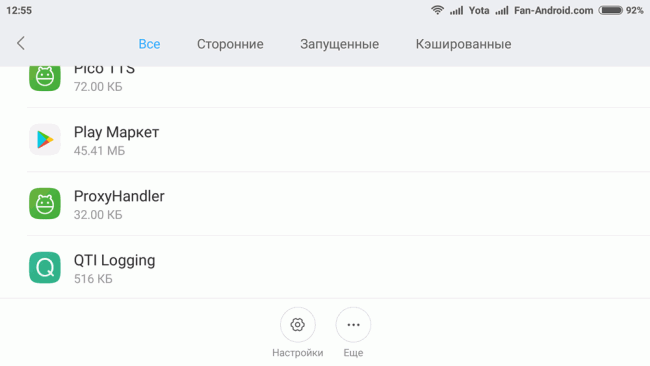
- Очистите кэш для сервисов Google Play (выберите «Настройки» —> «Приложения» —> «Сервисы Google Play» —> «Очистить кэш» —> «ОК«);
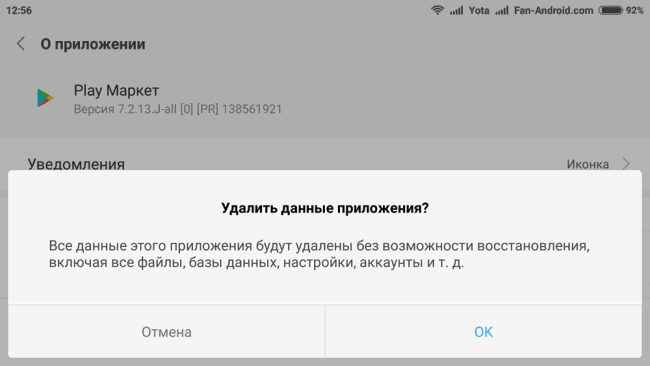
- Очистите данные для сервисов Google Play (выберите «Настройки» —> «Приложения» —> «Сервисы Google Play» —> «Очистить данные» —> «ОК«).
Удалите свою учетную запись Google:
1. Откройте приложение настроек вашего устройства;
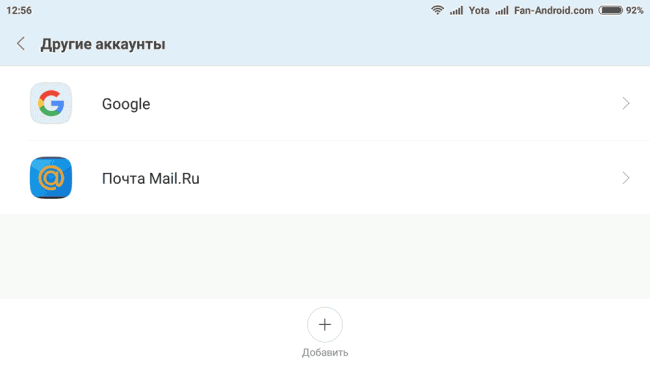
2. В разделе «Аккаунты» нажмите «Google«, а затем на учетную запись, которую вы хотите удалить;
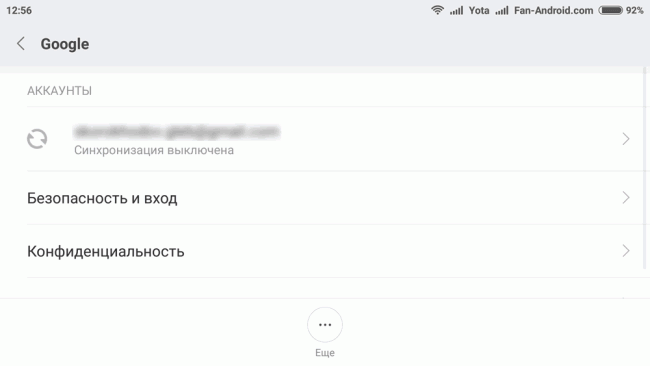
3. Нажмите значок меню в правом верхнем углу экрана;
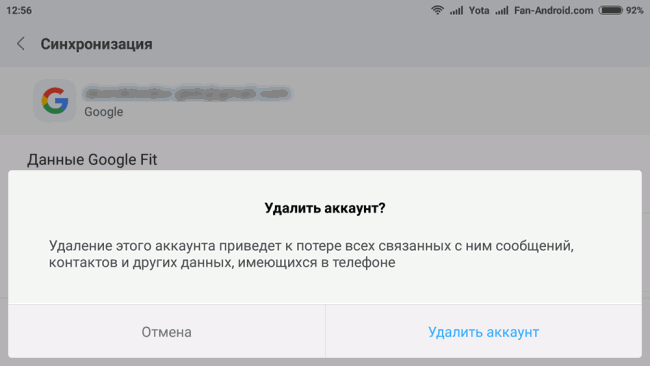
4. Нажмите «Удалить учетную запись«.
Добавьте свою учетную запись Google:
1. Откройте «Настройки устройства«;
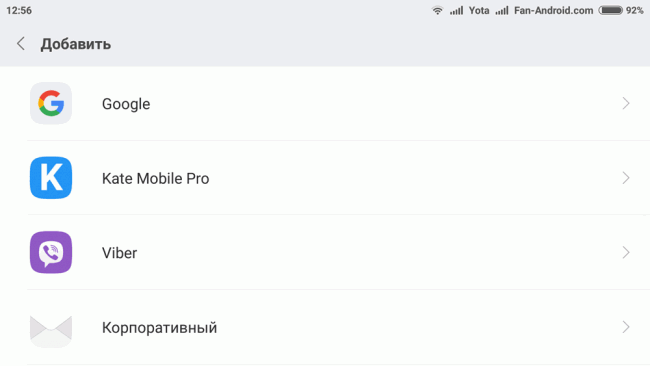
2. В разделе «Аккаунты» нажмите «Добавить аккаунт» —> «Google«;
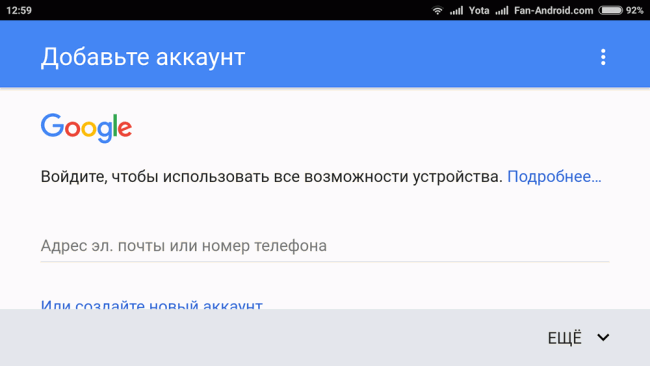
3. Следуйте инструкциям, чтобы заново добавить свою учетную запись.
Если вы не можете войти в свою учетную запись Google, попробуйте опубликовать свой вопрос на Справочном форуме Google Play — это наиболее подходящий форум для решения вашей проблемы.
Владельцы устройств на платформе Android встречаются с ошибками при оплате подписок и услуг в Google Play. Ошибка с кодом «OR-DVASA2-02» не позволяет заплатить с телефона, появляется сообщение «Ваша учетная запись не имеет права на мобильный платеж». Разберемся с причинами сбоя и способами его устранения.

Почему появляется ошибка «OR-DVASA2-02»?
Появляется ошибка с текстом «OR-DVASA2-02» в определенных ситуациях:
- оплата с мобильного номера не проходит, отображается сообщение «Невозможно подтвердить профиль»;
- запрещаются расчеты через Play Market с помощью мобильного биллинга;
- ранее пользователь благополучно совершал покупки в Google Play, но стала возникать ошибка о невозможности выбрать мобильный тип платежа;
- личный кабинет владельца устройства на платформе Android квалифицируется как неподтвержденный, платеж запрещается.
Если совершить покупки в Play Market с мобильного номера не получается, нужно проверить, возможно ли расплатиться банковской картой. Ошибки с текстом «Профиль пользователя не был подтвержден» можно устранить звонком на горячую линию мобильного оператора связи.
Как рассчитаться в Play Market с мобильного номера, если отображается ошибка «OR-DVASA2-02»?
После проверки альтернативных способов оплаты в Google Play, пользователь убеждается, что совершить их можно без проблем. Если купить подписки или игры нужно через DCB-платеж, рекомендуются следующие действия:
- убедиться, что подключение к интернету активно;
- найти приложение или подписку, которую нужно оплатить;
- обратиться к способам оплаты;
- выбрать расчет через тарификацию оператора;
- обновить данные пользовательского профиля;
- сохранить внесенные сведения;
- согласиться с условиями перевода денег;
- подтвердить форму оплаты.
До совершения действий по алгоритму целесообразно перейти на страницу payments.google.com, стереть данные пользователя и повторить оплату через биллинг оператора связи.
Ошибка «OR-DVASA2-02»: недостаточно средств
Финансовые операции в Play Market сопровождаются текстом «Невозможно оплатить покупку, недостаточно средств на балансе мобильного номера». В данной ситуации важно обратить внимание на количество денег, находящихся на счету. Стоит учесть, что покупки через мобильный номер осуществляются с комиссионным сбором. Дополнительный процент на проводимый платеж должен отображаться на странице с оплатой.
Если средств на счету хватает на покупку с комиссией, предполагаются сбои у оператора связи. Рекомендуем подождать некоторое время и повторить платеж. Ошибка «OR-DVASA2-02» может быть связана с ситуацией, когда в смартфоне установлена вторая сим-карта, с которой сервис оплаты пытается установить соединение. На некоторое время стоит вынуть ненужную сим-карту и повторить оплату в Google Play.
Нельзя выбрать оплату с мобильного счета: что делать?
Некоторые пользователи сталкиваются с проблемой, когда система не предоставляет право выбора способа оплаты посредством биллинга оператора связи. В типах расчетов отображается только банковская карта. Самая распространенная причина для этого – новая сим-карта, которая еще не прошла проверку. Здесь выход прост: нужно подождать, пока новый мобильный номер будет принят системой.

Если пользователь хочет ускорить принятие новой сим-карты в качестве средства расчетов в Play Market, рекомендуется очистить данные кэша в приложении. Выбор не в пользу мобильной оплаты может повторяться.
В этом случае нужно перейти к настройкам аккаунта в Google Play и заполнить сведения об адресе пользователя, ввести номер телефона, который будет использоваться для расчетов в приложении. Мобильный интернет должен быть подключен через сим-карту, с которой планируется покупка.
Не получается проверить учетную запись: ошибка «OR-DVASA2-02»
Подобный сбой возникает, если настройки телефона произведены неверно. Google Play не может подтвердить мобильный номер через смс. Стоит произвести проверку по следующим пунктам:
- передача данных осуществляется через сим-карту, которая используется для оплаты покупок в Play Market;
- подключить смс-подтверждение на нужный номер в аккаунте Google Play.
Также важно убедиться, что магазин имеет право направлять короткие сообщения на номера абонентов.
Ошибка OR-DVASA2-02 – как исправить данные Google Play
Пользователи Android очень часто испытывают трудности с совершением покупок в Google Play Store или через утилиту с использованием прямого биллинга операторов (DCB) их смартфоны показали ошибку: «Ваша учётная запись не имеет права на мобильный платёж, обратитесь к своему оператору мобильной связи. [OR-DVASA2-02]». Сегодня мы разберём возможные причины этого сообщения и поможем исправить проблему.

Методы решения ошибки OR-DVASA2-02.
Причины возникновения ошибки
Существует несколько ситуаций, когда вы можете столкнуться с возникновением такой ошибки:
- Я пытаюсь использовать прямую связь с мобильным оператором. Раньше я мог оплачивать покупки таким способом, но сейчас не могу из-за ошибки [OR-DVASA2-02].
- При покупке из Плей Маркета появляется ошибка: «Ваша учётная запись не имеет права на услугу мобильной оплаты. [OR-DVASA2-02]».
- Я не могу приобретать софт и игры, используя биллинг поставщика услуг, потому что он не смог проверить мою учётную запись.
- Я хочу что-то приобрести через DCB, но не могу. Каждый раз появляется сообщение: «Невозможно подтвердить профиль».
В справке Плей Маркета обсуждается множество тем. Однако нет общей точки зрения, как решить появление этой ошибки. Совместные усилия пользователей позволили найти метод её устранения. Если вы также столкнулись с появлением такого сообщения, попробуйте описанный ниже метод. Если при проведении платежа в магазине программ с помощью учётной записи мобильного устройства вы увидите «Ваш профиль не подходит для услуги мобильной оплаты. Позвоните своему оператору мобильной связи. [OR-DVASA2-02]» или «Не удаётся проверить ваш профиль. Попробуйте ещё раз. [OR-DVASA2-03]», для начала вы должны убедиться, что можете покупать игры с помощью других платёжных услуг. Например, через банковскую карточку.

Если это так, и покупки можно делать, используя иные методы платежей, стоит удалить, а затем заново попробовать DCB как метод проведения платежей в онлайн-магазине. Чтобы удалить возможность проведения платежей, перейдите на сайт payments. google. com и удалите свои данные. Теперь можно попробовать совершить платёж ещё раз. Просто выполните следующие действия:
- Проверьте соединение с интернетом;
- В Плей Маркете найдите игру или утилиту, которую вы бы хотели приобрести;
- Найдите и нажмите кнопку «Варианты оплаты»;
- Нажмите «Включить тарификацию оператора»;
- Введите правильные данные своего аккаунта и нажмите кнопку «Сохранить»;
- Чтобы совершить покупку, прочтите и примите условия использования приложения.
После завершения всех шагов ваше платёжное обслуживание должно быть в порядке, а код ошибки МТС OR-DVASA2-02 или OR-DVASA2-03 исчезнут.
Не удаётся купить приложение, потому что не появляется опция оплаты
Покупка приложений и игр с использованием системы оплаты в реальном времени очень проста. Но из-за наличия определённых факторов ошибки некоторые люди иногда не могут совершать покупки приложений для Android, используя счёт в Play Маркете. Проблема неспособности покупать платные приложения и игры в Play Маркете может быть вызвана множеством факторов. В первую очередь – неполадки используемого оператора или неправильная настройка телефона.
Предположим, вы используете новую сим-карту, а опция «Использовать мобильный биллинг» не появляется (доступно только «Дополнительная кредитная или дебетовая карта» и «Ввести код»). Эта проблема обычно возникает для новой SIM-карты (новый номер). Здесь просто нужно подождать. Через время биллинг от используемого оператора появится сам по себе. Но если вы не можете ждать и хотите ускорить процесс покупки, обновите данные в Маркете:
- перейдите в меню «Настройки телефона – Приложения – Google Play Store;
- оттуда выберите «Очистить кеш» и «Очистить данные» в Play Store.
После очистки данных перезагрузите телефон, а затем снова откройте магазин, чтобы просмотреть результаты. Чтобы проверить выставление счетов, сначала попробуйте подключить свой телефон к Интернету. Если в смартфоне установлены две симки, обязательно убедитесь, что передача данных проходит по мобильной сети той симки, с которой совершается покупка.
Если вышеуказанные шаги были выполнены, но включение биллинга по-прежнему не отображается, сделайте следующее:
- перейдите на страницу https://payments. google. com и войдите в свой аккаунт Google в Play Маркете;
- на странице платежей в верхнем левом углу выберите «Просмотр полного сайта», чтобы отобразить общий внешний вид сайта.
- Затем выберите «меню настроек (метка шестерни)» в верхнем правом углу, и в опции «Домашний адрес» отредактируйте информацию учётной записи. Здесь нужно исправить страну и ввести номер телефона, соответствующий SIM-карте, которую вы будете использовать в качестве платёжного средства в Play Маркете.
Платежи не соответствуют оператору (Simcard)
Если вы часто используете другую сим-карту или переставляете её из одного смартфона в другой, ошибка OR-DVASA2-02 не заставит себя долго ждать. Как вариант, можно удалить старые варианты биллинга и заменить их на новые. Сделать это можно следующим образом:
- сначала удалите предыдущий метод оплаты, уже зарегистрированный в вашем аккаунте Google;
- перейдите на страницу https://payments. google. com (войдите в систему, используя учётную запись Google, которую вы используете в Play Маркете);
- после этого выберите меню в левом верхнем углу – Способы оплаты, и здесь удалите все имеющиеся счета мобильных операторов.
После удаления старого способа оплаты добавьте новый (биллинг) в Play Маркете:
- откройте приложение Google Play Store;
- войдите в настройки учётной записи, а затем включите выставление счетов в соответствии с типом оператора новой используемой вами сим-карты.
Если опция выставления счетов оператора все ещё не появляется, попробуйте «Очистить данные» и «Очистить Кеш» в Google Play Store, как описано в предыдущем совете.
Ошибка возникает из-за неправильной настройки телефона. Проблема появляется из-за того, что Google Play Store не смог отправить SMS-подтверждение через сим-карту, которую вы хотите использовать для покупки приложения. Это также объясняется использованием разных сим-карт на одном девайсе. Выполните следующие действия:
- в телефоне перейдите в Настройки – SIM-карта, опция «Мобильные данные» должна быть включена. Убедитесь, что для подключения к интернету используется та же SIM-карта, которая будет использоваться для покупки приложений в Play Маркете.
На той же странице включите «SMS-подтверждение». Убедитесь, что по умолчанию телефон может напрямую отправлять SMS-сообщения на ту же сим-карту, которая будет использоваться для покупки приложений в Play Маркете.
Ещё одно решение для пользователей смартфонов с одной и двумя симками – проверить, есть ли у магазина разрешение на доступ к SMS:
- перейдите в меню Настройки телефона – Приложения – Найти и выберите Store;
- убедитесь, что для магазина приложений открыт доступ к SMS.
Ошибка OR-DVASA2-02 «У вас недостаточно баланса, пожалуйста, пополните свой мобильный аккаунт»
Убедитесь, что баланс на сим-карте, которая будет использоваться для покупки приложений в Маркете, положительный и достаточный для оплаты услуги. И помните, что каждое платное приложение в магазине облагается налогом (НДС) от 10 до 12%, поэтому баланс должен быть немного больше, чем цена за приложение. Что делать, если средств на счету более чем достаточно, а сообщение об ошибке оплаты всё ещё появляется? Такое может случиться из-за ошибки сетевого провайдера или из-за проблемы с учётными записями Google, подключёнными в приложении.
Для решения проблемы с оператором всё, что можно сделать, – это подождать, пока ошибка не исчезнет сама по себе. Что касается проблемы с учётной записью Google, одна из причин может возникнуть из-за того, что происходит попытка установить связь с использованием второй симки, которая никак не фигурирует в покупке.
Оповещение «Не удалось оформить заказ из-за высокого уровня риска»
Сообщения о высоком уровне риска говорит о том, что учётные записи Google, подключённые к магазину, не подходят для таких транзакций. Например, это может быть совсем новая учётная запись. Также к ошибке может привести частая смена аккаунтов на смартфоне или с использованием этой сим-карты. В качестве решения убедитесь в том, что ваша учётная запись Google имеет право совершать транзакции.
В дополнение к вышеуказанным причинам, сообщения о высоком уровне риска также могут возникать из-за неправильной или недостоверной платёжной информации в профиле Play Маркета. Для этого убедитесь, что вы правильно ввели данные при активации функции оплаты с помощью мобильного оператора.
Ошибка OR-DVASA2-02 – как исправить данные Google Play
При покупке в Google Play вы можете столкнуться с ошибкой OR-DVASA2-02. Чтобы её исправить, необходимо выполнить определённые настройки.
Пользователи Android очень часто испытывают трудности с совершением покупок в Google Play Store или через утилиту с использованием прямого биллинга операторов (DCB) их смартфоны показали ошибку: «Ваша учётная запись не имеет права на мобильный платёж, обратитесь к своему оператору мобильной связи. [OR-DVASA2-02]». Сегодня мы разберём возможные причины этого сообщения и поможем исправить проблему.

Методы решения ошибки OR-DVASA2-02.
Причины возникновения ошибки
Существует несколько ситуаций, когда вы можете столкнуться с возникновением такой ошибки:
- Я пытаюсь использовать прямую связь с мобильным оператором. Раньше я мог оплачивать покупки таким способом, но сейчас не могу из-за ошибки [OR-DVASA2-02].
- При покупке из Плей Маркета появляется ошибка: «Ваша учётная запись не имеет права на услугу мобильной оплаты. [OR-DVASA2-02]».
- Я не могу приобретать софт и игры, используя биллинг поставщика услуг, потому что он не смог проверить мою учётную запись.
- Я хочу что-то приобрести через DCB, но не могу. Каждый раз появляется сообщение: «Невозможно подтвердить профиль».
В справке Плей Маркета обсуждается множество тем. Однако нет общей точки зрения, как решить появление этой ошибки. Совместные усилия пользователей позволили найти метод её устранения. Если вы также столкнулись с появлением такого сообщения, попробуйте описанный ниже метод. Если при проведении платежа в магазине программ с помощью учётной записи мобильного устройства вы увидите «Ваш профиль не подходит для услуги мобильной оплаты. Позвоните своему оператору мобильной связи. [OR-DVASA2-02]» или «Не удаётся проверить ваш профиль. Попробуйте ещё раз. [OR-DVASA2-03]», для начала вы должны убедиться, что можете покупать игры с помощью других платёжных услуг. Например, через банковскую карточку.

Если это так, и покупки можно делать, используя иные методы платежей, стоит удалить, а затем заново попробовать DCB как метод проведения платежей в онлайн-магазине. Чтобы удалить возможность проведения платежей, перейдите на сайт payments. google. com и удалите свои данные. Теперь можно попробовать совершить платёж ещё раз. Просто выполните следующие действия:
- Проверьте соединение с интернетом;
- В Плей Маркете найдите игру или утилиту, которую вы бы хотели приобрести;
- Найдите и нажмите кнопку «Варианты оплаты»;
- Нажмите «Включить тарификацию оператора»;
- Введите правильные данные своего аккаунта и нажмите кнопку «Сохранить»;
- Чтобы совершить покупку, прочтите и примите условия использования приложения.
После завершения всех шагов ваше платёжное обслуживание должно быть в порядке, а код ошибки МТС OR-DVASA2-02 или OR-DVASA2-03 исчезнут.
Не удаётся купить приложение, потому что не появляется опция оплаты
Покупка приложений и игр с использованием системы оплаты в реальном времени очень проста. Но из-за наличия определённых факторов ошибки некоторые люди иногда не могут совершать покупки приложений для Android, используя счёт в Play Маркете. Проблема неспособности покупать платные приложения и игры в Play Маркете может быть вызвана множеством факторов. В первую очередь – неполадки используемого оператора или неправильная настройка телефона.
Предположим, вы используете новую сим-карту, а опция «Использовать мобильный биллинг» не появляется (доступно только «Дополнительная кредитная или дебетовая карта» и «Ввести код»). Эта проблема обычно возникает для новой SIM-карты (новый номер). Здесь просто нужно подождать. Через время биллинг от используемого оператора появится сам по себе. Но если вы не можете ждать и хотите ускорить процесс покупки, обновите данные в Маркете:
- перейдите в меню «Настройки телефона – Приложения – Google Play Store;
- оттуда выберите «Очистить кеш» и «Очистить данные» в Play Store.
После очистки данных перезагрузите телефон, а затем снова откройте магазин, чтобы просмотреть результаты. Чтобы проверить выставление счетов, сначала попробуйте подключить свой телефон к Интернету. Если в смартфоне установлены две симки, обязательно убедитесь, что передача данных проходит по мобильной сети той симки, с которой совершается покупка.
Если вышеуказанные шаги были выполнены, но включение биллинга по-прежнему не отображается, сделайте следующее:
- перейдите на страницу https://payments. google. com и войдите в свой аккаунт Google в Play Маркете;
- на странице платежей в верхнем левом углу выберите «Просмотр полного сайта», чтобы отобразить общий внешний вид сайта.
- Затем выберите «меню настроек (метка шестерни)» в верхнем правом углу, и в опции «Домашний адрес» отредактируйте информацию учётной записи. Здесь нужно исправить страну и ввести номер телефона, соответствующий SIM-карте, которую вы будете использовать в качестве платёжного средства в Play Маркете.
Платежи не соответствуют оператору (Simcard)
Если вы часто используете другую сим-карту или переставляете её из одного смартфона в другой, ошибка OR-DVASA2-02 не заставит себя долго ждать. Как вариант, можно удалить старые варианты биллинга и заменить их на новые. Сделать это можно следующим образом:
- сначала удалите предыдущий метод оплаты, уже зарегистрированный в вашем аккаунте Google;
- перейдите на страницу https://payments. google. com (войдите в систему, используя учётную запись Google, которую вы используете в Play Маркете);
- после этого выберите меню в левом верхнем углу – Способы оплаты, и здесь удалите все имеющиеся счета мобильных операторов.
После удаления старого способа оплаты добавьте новый (биллинг) в Play Маркете:
- откройте приложение Google Play Store;
- войдите в настройки учётной записи, а затем включите выставление счетов в соответствии с типом оператора новой используемой вами сим-карты.
Если опция выставления счетов оператора все ещё не появляется, попробуйте «Очистить данные» и «Очистить Кеш» в Google Play Store, как описано в предыдущем совете.
Ошибка OR-DVASA2-02 «Не удаётся проверить вашу учётную запись. Повторите попытку позже»
Ошибка возникает из-за неправильной настройки телефона. Проблема появляется из-за того, что Google Play Store не смог отправить SMS-подтверждение через сим-карту, которую вы хотите использовать для покупки приложения. Это также объясняется использованием разных сим-карт на одном девайсе. Выполните следующие действия:
- в телефоне перейдите в Настройки – SIM-карта, опция «Мобильные данные» должна быть включена. Убедитесь, что для подключения к интернету используется та же SIM-карта, которая будет использоваться для покупки приложений в Play Маркете.
На той же странице включите «SMS-подтверждение». Убедитесь, что по умолчанию телефон может напрямую отправлять SMS-сообщения на ту же сим-карту, которая будет использоваться для покупки приложений в Play Маркете.
Ещё одно решение для пользователей смартфонов с одной и двумя симками – проверить, есть ли у магазина разрешение на доступ к SMS:
- перейдите в меню Настройки телефона – Приложения – Найти и выберите Store;
- убедитесь, что для магазина приложений открыт доступ к SMS.
Ошибка OR-DVASA2-02 «У вас недостаточно баланса, пожалуйста, пополните свой мобильный аккаунт»
Убедитесь, что баланс на сим-карте, которая будет использоваться для покупки приложений в Маркете, положительный и достаточный для оплаты услуги. И помните, что каждое платное приложение в магазине облагается налогом (НДС) от 10 до 12%, поэтому баланс должен быть немного больше, чем цена за приложение. Что делать, если средств на счету более чем достаточно, а сообщение об ошибке оплаты всё ещё появляется? Такое может случиться из-за ошибки сетевого провайдера или из-за проблемы с учётными записями Google, подключёнными в приложении.
Для решения проблемы с оператором всё, что можно сделать, – это подождать, пока ошибка не исчезнет сама по себе. Что касается проблемы с учётной записью Google, одна из причин может возникнуть из-за того, что происходит попытка установить связь с использованием второй симки, которая никак не фигурирует в покупке.
Оповещение «Не удалось оформить заказ из-за высокого уровня риска»
Сообщения о высоком уровне риска говорит о том, что учётные записи Google, подключённые к магазину, не подходят для таких транзакций. Например, это может быть совсем новая учётная запись. Также к ошибке может привести частая смена аккаунтов на смартфоне или с использованием этой сим-карты. В качестве решения убедитесь в том, что ваша учётная запись Google имеет право совершать транзакции.
В дополнение к вышеуказанным причинам, сообщения о высоком уровне риска также могут возникать из-за неправильной или недостоверной платёжной информации в профиле Play Маркета. Для этого убедитесь, что вы правильно ввели данные при активации функции оплаты с помощью мобильного оператора.
Причины ошибки «нет доступа к Интернету» в Google Play и их решение
Интернет-магазин софтверных решений Playmarket используется не только для загрузки игр или программ. Благодаря ему происходит обновление системных компонентов на смартфоне. Но что делать, если у Google Play нет доступа к Интернету, то есть при открытии сервиса пользователь наблюдает экран с сообщением об ошибке? Рассмотрим проблему подробнее.
Причины ошибки подключения
Существуют причины, по которым нет доступа к интернету у Play Market:
- Ошибки в конфигурации смартфона. К ним относятся неверные сетевые настройки, неправильный пароль к беспроводной Сети и другие.
- Низкая скорость передачи данных.
- Использование ПО, которое блокирует доступ к Интернет-магазину.
- Проблема с системными файлами.

Рассмотрим методы, при помощи которых исправляются ошибки.
Что делать прежде всего?
Если Play Market не видит Интернет и выдает сообщение о недоступности магазина, нужно переподключиться к Мировой паутине. Деактивировать беспроводную связь (или мобильный Интернет), а затем подключить снова.

Попробовать зайти в Google Play еще раз. Если ошибка повторяется, перейти к следующим пунктам статьи.
Через рестарт устройства
Один из простых, но действенных методов – перезагрузка мобильного устройства. По сути, это сброс текущего состояния телефона до начального. Процесс занимает 10-20 секунд.

По окончании подключиться к Google Play еще раз.
Через сброс настроек Google Play Market
Следующий способ – обнуление конфигурации сервиса. Открываем настройки смартфона, раздел «Приложения». Находим Google Play, заходим в него. Затем перейти в раздел «Память».

Выбираем опцию «Очистить кэш».

После выполнения операции смартфон перезагружаем и проверяем доступность Глобальной сети.
Пробуем удалить скачанное обновление «Плей Маркета»
Следующий метод аналогичен предыдущему с одним исключением. Таким же образом открываем меню Google Play, но выбираем пункт «Стереть данные».

В результате операционная система откатит версию до заводской. Теперь перезагружаем мобильное устройство, чтобы Google Play запустился снова. Проверяем работоспособность.
При помощи активации службы «Диспетчера загрузок»
Еще один вариант исправить ситуацию, когда «Гугл плей» не видит Интернет с мобильного устройства, – активировать «Диспетчер загрузок». Сервис связан с Play Market. Если диспетчер отключен, то и остальные зависимые от него службы не работают.
Заходим через меню в перечень программ смартфона. Находим пункт «Загрузки».
Важно! Если в списке отсутствует позиция, необходимо подключать показ системных сервисов.
Заходим в дополнительное меню, нажав три горизонтальные точки в правом верхнем углу. Выбираем пункт, который отмечен на изображении ниже красным.

Еще раз пролистываем список, находим строку «Загрузки» и нажимаем на нее.

Откроется новое рабочее окно. Нажимаем «Отключить», а потом «Включить». Теперь закрываем все окна и пробуем подключиться к Google Play.
Через удаление учетной записи Google на устройстве
В качестве крайней меры удалим учетную запись пользователя, а потом вновь активируем.
Важно! Перед выполнением последующих действий синхронизируем необходимую информацию с «облачным» хранилищем Google.
Открываем меню настроек, переходим к разделу «Аккаунты». Находим строку Google и заходим в нее.

Следующим шагом нажимаем «Удалить». Подтверждаем действие, а после перезагружаем коммуникатор.
После старта операционная система попросит ввести информацию об учетной записи Google. Вводим электронный ящик и пароль. Пробуем еще раз подключить Google Play к Интернету.

Удаление несовместимого софта
Инсталляция программного обеспечения по типу Nox App Player блокирует доступ к Мировой паутине сервиса. Чтобы исправить ситуацию, удаляем ПО.
Примечание! Nox устанавливает собственную версию Интернет-магазина. Соответственно, владелец смартфона не сможет воспользоваться стандартным Google Play.
Заходим в раздел системных настроек, далее — «Приложения». Затем через «Поиск» находим и деинсталлируем его.

Остается только проверить работоспособность сервиса Google Play.
Исправление и настройка системного файла hosts
Еще одна причина, по которой у сервиса Google Play нет подключения к Интернету – ошибка в системных файлах. Наиболее распространенной является проблема с файлом hosts.
Важно! Для дальнейших действий пользователь должен обладать правами root. О том, как их получить, читайте в отдельной статье на нашем сайте.
Используя файловый менеджер, встроенный на Android или установленный из Интернет-магазина, переходим к разделу System/etc. Внутри находим hosts и выбираем опцию «Редактирование». 
Оригинальный файл выглядит следующим образом.
Если внутри находятся дополнительные строки, удаляем. Они являются лишними и блокируют доступ к Глобальной сети со стороны Google Play.

После внесения изменения сохраняем файл, а потом закрываем его. Рекомендуется перезагрузить смартфон, чтобы ОС загрузила информацию из hosts по новой.
Осуществить проверку Интернет-соединения
Как говорилось выше, одна из причин – некорректные сетевые настройки. Если «Гугл плей» не видит вай фай, а браузер отображает сообщение, что страницы не найдена (ошибка 404), выполняем следующие действия:
- Открываем список беспроводных сетей.
- Удаляем текущее подключение.

- Перезагружаем мобильное устройство.
- Подключаемся по новой к WiFi.
Проверяем доступ Google Play к Интернету.
Сбились настройки даты и времени
Возможна также банальная ситуация: некорректные значения времени и даты. Проблема решается простейшим способом.
Заходим в «Панель управления», раздел «Дата и время».

Переводим бегунок в правую сторону, как показано на изображении выше. Закрываем меню и через минуту проверяем Google Play.
Сброс настроек до заводского состояния
Данный вариант рекомендуется применять только в крайних случаях, если ни один из способов не помог.
Важно! Операция удалит все данные и настройки на смартфоне. Рекомендуется сделать резервную копию и изъять флеш-карту, если она установлена в телефоне.
Открываем системное меню, пункт «Восстановление и сброс». Спускаемся в конец страницы, выбираем последний пункт.
Операционная система запросит подтверждение у пользователя. Нажимаем «Сброс настроек». В течение двух минут Android удалит информацию и перезагрузит смартфон.

Стирание взломщиков типа Freedom
Freedom – приложение, которое взламывает игры Google Play. Программа в режиме «онлайн» взламывает игру, предоставляя пользователю преимущества перед другим игроками.
При ее использовании блокируется доступ к официальному сервису Google Play. Соответственно, пользователь не сможет подключаться для загрузки новых программ.
Чтобы исправить ситуацию, удаляем Freedom с мобильного устройства и перезагружаем смартфон.

Ошибка «Отсутствует Интернет-соединение» при покупке
Данное сообщение появляется редко, но станет серьезной проблемой, если пользователь решил приобрести ПО.
Пробуем следующие варианты:
- Переподключаемся к другой точке доступа беспроводной Сети. Если используется мобильный Интернет, выключаем его на пять минут, а потом снова активируем.
- Выбираем другой способ оплаты. Например, пользователь выбрал вариант «По банковской карте». Меняем на кошелек «Яндекс. Деньги».
- Проверяем смартфон на наличие вирусов. Используем только официальные антивирусные средства, установка которых ранее проходила через Google Play.

Если ни один из методов не помог, повторяем попытку через несколько часов. Возможно, ошибка на стороне Google.
Почему «Гугл плей» не хочет работать через мобильный Интернет
На это вопрос нельзя ответить конкретно, но рассмотрим наиболее стандартный вариант – нестабильный канал связи. Ситуация наблюдается при поездке в поезде, загородном автобусе или другом транспортном средстве.
Во время переподключения между вышками сотовой связи на смартфоне пропадает сигнал. В результате аккаунт «Гугл плей» не видит соединение с Интернетом, так как оно недоступно. Как только сигнал появится вновь, пользователь получит доступ к Сети.
Заключение
Публикация рассказала об ошибке: почему сервис Google Play не может подключаться к Глобальной сети. Перечислены способы решения с описанием и скриншотами.
Источники:
https://protabletpc. ru/advice/kak-ispravit-oshibku-or-dvasa2-02.html
https://stewart-rod. ru/oshibka-or-dvasa2-02-kak-ispravit-dannye-google-play-2/
Play Market — это магазин приложений и игр, который есть на каждом телефоне или планшете с Android. В этом сервисе можно найти программу для любых целей и задач, а также игру любого жанра. Присутствуют платные и бесплатные приложения.
Если с бесплатными всё просто — скачивай и устанавливай, то для использования платных приложений добавляется ещё один логичный шаг — это оплата. У некоторых пользователей могут возникать разнообразные технические проблемы с совершением оплаты. И в этой статье мы рассмотрим, почему происходит ошибка с кодом OR-DVASA2-03 в приложении Плей Маркет при покупке с вашего мобильного телефона, и как её можно решить.
![Скриншот ошибки [OR-DVASA2-03]](https://rusadmin.biz/files/2020/10/Oshibka-OR-DVASA2-03-v-Plej-Markete-pri-pokupke-s-telefona-3.jpg)
Содержание
- Значение ошибки [OR-DVASA2-03] в Плей Маркете
- Способ оставить одну SIM-карту при покупке с телефона
- Выход из аккаунта Gmail и повторный вход при ошибке
- Удаление способа оплаты и повторное добавление на телефоне
- Видео-инструкция
Значение ошибки [OR-DVASA2-03] в Плей Маркете
Данная ошибка возникает на стороне Google Market. Однако, к сожалению, в справке нет вразумительного определения ошибки с данным кодом. То есть присутствует только код ошибки, а что она означает ни где не указанно. Поэтому пользователи и затрудняются решить её самостоятельно.
Кстати, похожая ошибка, но с кодом [OR-DVASA2-02] может также возникать при оплате в Play Market, и это аналогичные проблемы. Поэтому если вы столкнулись с такой проблемой, то советы ниже вам также помогут.
Многие пользователи встречали такие проблемы и, не найдя решения, задавали вопрос на форуме Google. Чтобы вам не пришлось самостоятельно искать ответы на эти вопросы и разбираться в них, мы выбрали самые действенные методы решения проблемы и подробнее раскрыли их ниже.
Это может быть полезным: Ошибка при получении данных с сервера DF-DFERH-01 в Play Market как исправить.
Способ оставить одну SIM-карту при покупке с телефона
Большинство современных смартфонов позволяют использовать две SIM-карты. И как раз это и является одной из самых частых причин рассматриваемой ошибки. Решение при покупке с вашего телефона простое — временно выключить SIM-карту, которая не используется для оплаты.
Выключить её можно двумя способами. Первый — это просто вынуть SIM-карту из смартфона. Метод извлечения карту отличается в зависимости от модели устройства.

Второй способ — отключить в настройках. Перейдите в меню вашего телефона в «Настройки» — раздел с иконкой в виде шестерёнки.
Порядок действий:
- Откройте раздел «Мобильная сеть«.
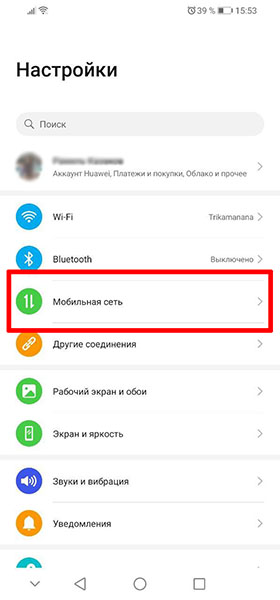
- Затем перейдите в раздел «Управление SIM-картами«.
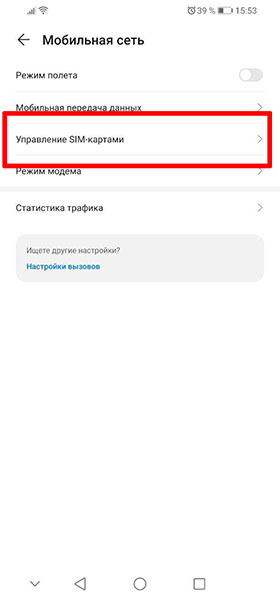
- С помощью переключателя отключите SIM-карту. Убедитесь в том, что осталась включенной одна SIM-карта, которая вам необходима для оплаты.

- После этого попробуйте снова произвести оплату в Play Merket.
Скорее всего этот способ решит вашу проблему в Плей Маркете во время оплаты со смартфона. После оплаты вы можете снова включить SIM-карту таким же способом, каким отключили. Если же проблема от этого всё равно осталась, то ниже опишем другие способы решения.
Выход из аккаунта Gmail и повторный вход при ошибке
Телефон на Android привязывается к аккаунту Gmail, авторизоваться в котором пользователю необходимо для использования Google Market и других сервисов Google. Ошибка [OR-DVASA2-03] в Play Market во время совершения покупки может быть исправлена благодаря переавторизации в аккаунте Gmail, то есть нужно выйти и зайти снова. Но есть нюансы.
Во-первых, убедитесь, что вы помните пароль от своего аккаунта Gmail, а если нет — то у вас есть всё, что нужно, чтобы восстановить его. Во-вторых, после выхода из аккаунта на смартфоне, все сервисы Google станут недоступны, пока вы не войдёте снова, и некоторые данные могут быть потеряны.
Если вы готовы, то можно начинать:
- Перейдите в настройки устройства, нажав на иконку в виде шестерёнки. Затем зайдите в раздел «Пользователи и аккаунты«.

- Среди списка личных данных найдите «Google» и войдите в этот раздел.
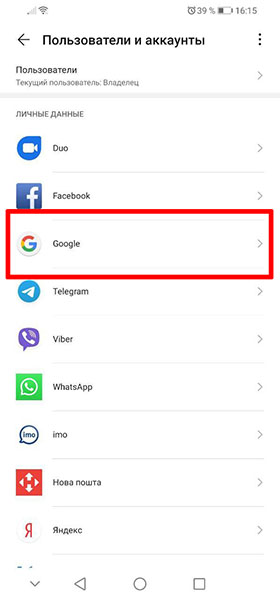
- Если у вас несколько аккаунтов Gmail, то выйти нужно из того, в котором возникал ошибка при оплате в Play Market. Найдите в списке этот аккаунт и нажмите на него.

- Появится страница настроек аккаунта, где внизу нажмите на иконку в виде корзины.
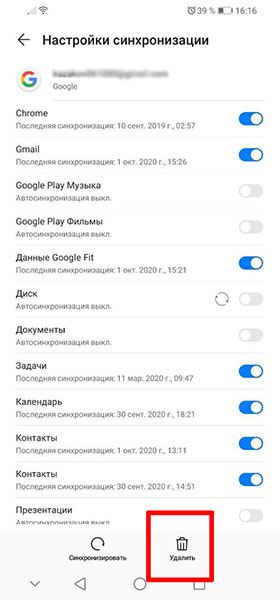
- Прочитайте предупреждение и нажмите «Удалить«.

- Когда аккаунт Gmail удалится, перезагрузите ваше устройство.
- После перезагрузки можно снова авторизоваться в Gmail. Для этого выполните первый пункт из этого списка. Находясь в разделе «Пользователи и аккаунты«, прокрутите в самый низ и нажмите на «Добавление аккаунта«.

- Найдите «Google» и нажмите на него. Может появиться проверка и запрос разблокировки — зависит от вашей политике безопасности.
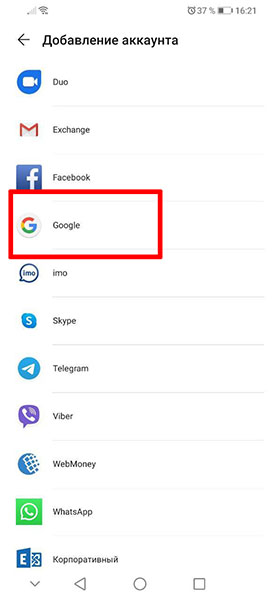
- Затем остаётся только ввести свои данные для авторизации и после этого можно снова попытаться оплатить.
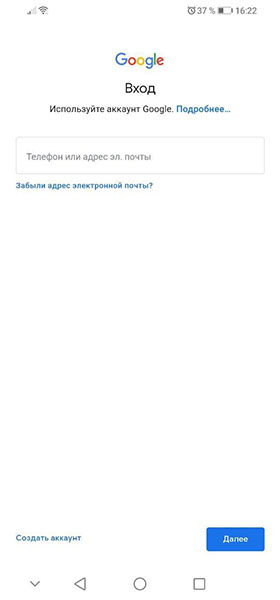
Вам будет это интересно: Что делать при ошибке «Не удалось связаться с серверами Google. Повторите попытку позже».
Удаление способа оплаты и повторное добавление на телефоне
Если и это не помогло решить проблему, то можно удалить способ оплаты, с которым возникает ошибка, и добавить его заново. А также, если у вас есть возможность, можно добавить другой способы оплаты и оплатить в Play Market им.
Что нужно сделать при покупке с телефона:
- Перейдите в GPay в вашем аккаунте Gmail — https://pay.google.com/gp/w/u/0/home/activity. Это можно сделать как в браузере вашего телефона, так и на компьютере. При этом вы должны быть авторизованы в аккаунте, в котором появилась проблема при оплате. Нажмите на три линии вверху слева.
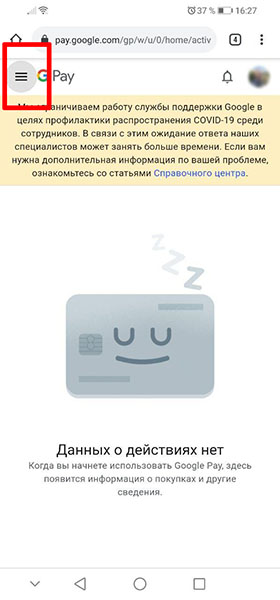
- Перейдите в раздел «Способы оплаты«.
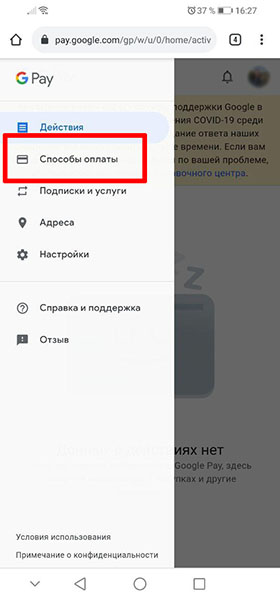
- И удалите ваш способ оплаты кнопкой «Удалить«.
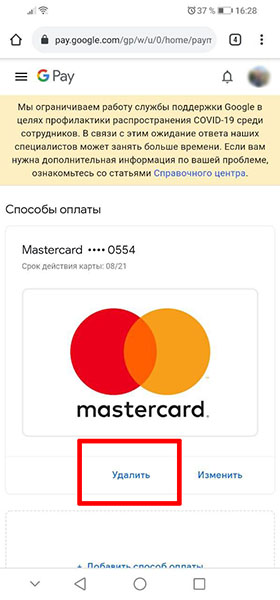
- Потом здесь же с помощью кнопки «Добавить способ оплаты» вы можете добавить ранее удалённый способ. Либо добавить новый способ оплаты и попробовать использовать его в Play Market.
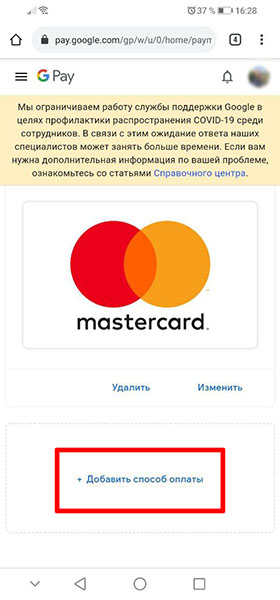
Если все этим способы не помогли вам, то вы можете обратиться в поддержку Google Market по этой ссылке .
Видео-инструкция
В данном видео рассказано, каким образом решается ошибка с кодом OR-DVASA2-03 в Плей Маркете при покупке со смартфона.
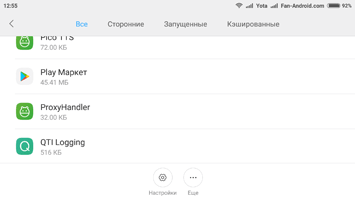
OR DVASA2 02 ошибка при покупке в Плей Маркете. В последнее время многие владельцы Android-устройств стали жаловаться на то, что при попытке приобрести любое приложение в Google Play Маркете или осуществить внутриигровую покупку через мобильного оператора смартфон выдает сообщение «Не удалось подтвердить аккаунт. Повторите попытку позже. Код ошибки [OR-DVASA2-02]». Сегодня мы решили разобраться в вероятных причинах появления ошибки и предложить вам несколько способов ее устранения.
Несколько примеров:
На англоязычном справочном форуме Google Play было создано множество топиков пользователей по данной ошибке, однако, на данный момент, отсутствует единый подход к решению озвученной проблемы. Тем не менее, общими усилиями алгоритм для исправления ситуации был найден. Мы решили привести его на нашем сайте — возможно, кто-то уже столкнулся с ошибками OR-DVASA2-02 и OR-DVASA2-03, и этот мануал будет ему полезен.
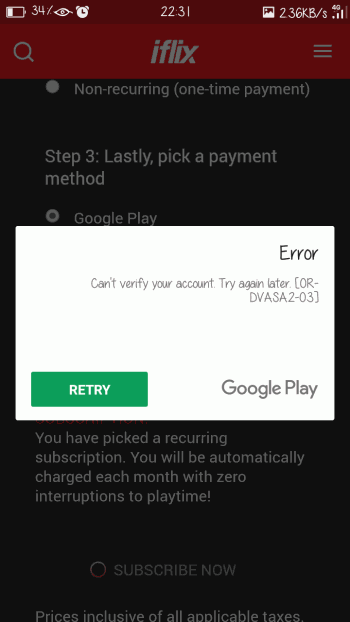
Код ошибки OR-DVASA2-02: как исправить?
Чтобы удалить прямой биллинг оператора:
После удаления вы можете добавить прямой биллинг оператора в качестве способа оплаты в свой профиль платежей Google во время совершения покупок в приложении Play Маркет. Для этого:
После этого платёж должен пройти, а ошибка OR-DVASA2-02 или OR-DVASA2-03, соответственно, исчезнуть.
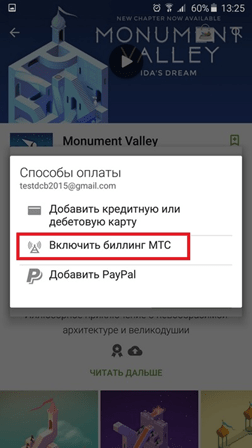
Можно также попробовать применить для исправления ошибки OR-DVASA2-02 (03) классический способ, часто помогающий решить проблемы с работой Google Play — очистку данных и кэш с удалением и повторным вводом своего Google-аккаунта. В этом случае сначала проверьте, можете ли вы войти в свою учетную запись Google и получить доступ к своим почтовым ящикам. Если да, то можете попробовать выполнить следующие действия на своем Android-устройстве:
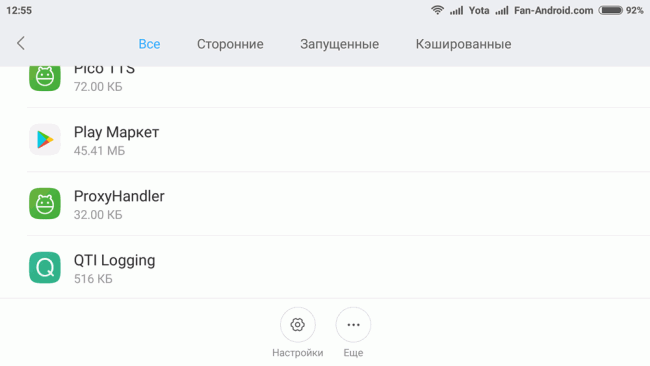
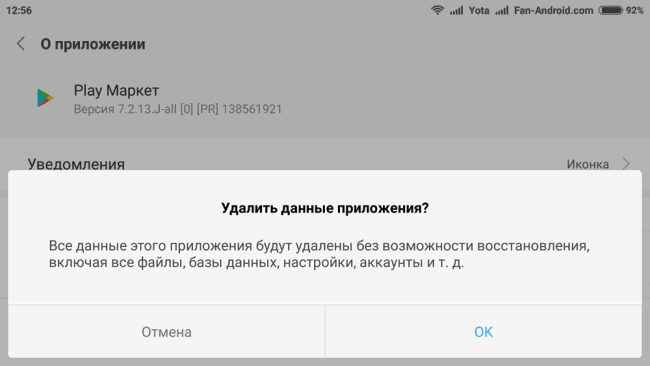
Удалите свою учетную запись Google:
1. Откройте приложение настроек вашего устройства;
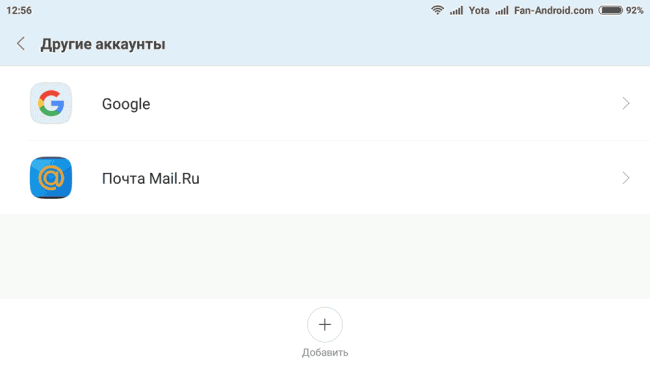
2. В разделе «Аккаунты» нажмите «Google«, а затем на учетную запись, которую вы хотите удалить;
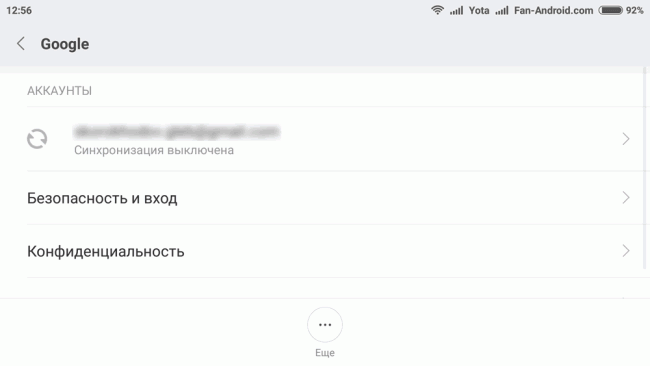
3. Нажмите значок меню в правом верхнем углу экрана;
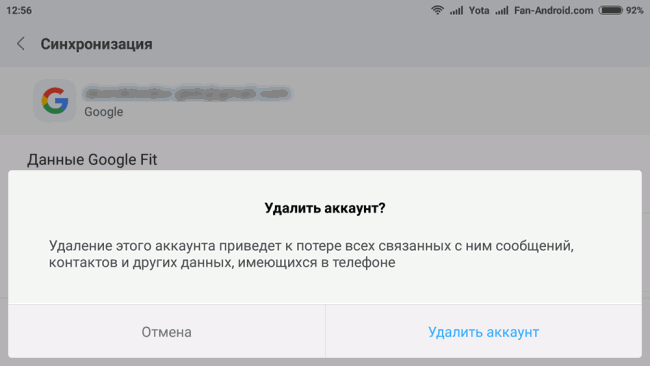
4. Нажмите «Удалить учетную запись«.
Добавьте свою учетную запись Google:
1. Откройте «Настройки устройства«;
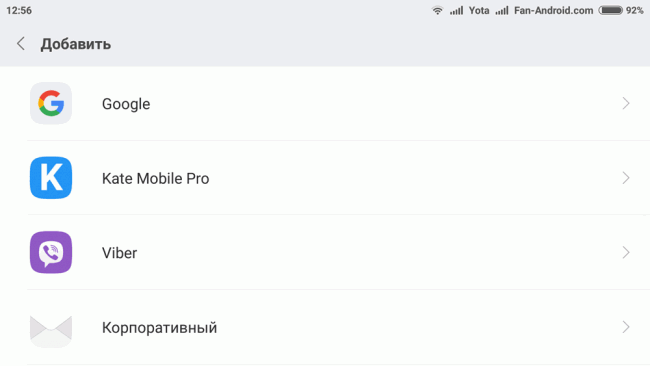
2. В разделе «Аккаунты» нажмите «Добавить аккаунт» —> «Google«;
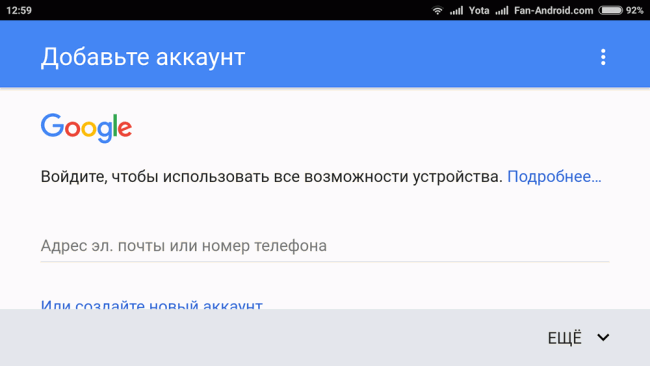
3. Следуйте инструкциям, чтобы заново добавить свою учетную запись.
Если вы не можете войти в свою учетную запись Google, попробуйте опубликовать свой вопрос на Справочном форуме Google Play — это наиболее подходящий форум для решения вашей проблемы.
Источник
Ошибка OR-DVASA2-02 при попытке прямого платежа через провайдера

Не так давно пользователи Android-устройств начали сталкиваться с ошибкой [OR-DVASA2-02] при попытке приобрести приложение в Play Market. Также данная ошибка появляется при попытке совершить покупку в приложении.
Полный текст ошибки выглядит так: «Не удалось подтвердить аккаунт. Повторите попытку позже. Код ошибки [OR-DVASA2-02]». С помощью способов, приведённых ниже, вы можете избавиться не только от ошибки OR-DVASA2-02, но и от похожей на неё ошибки OR-DVASA2-03. Также ниже находится видео-инструкция.
Ошибка OR-DVASA2-02. Как исправить?
Отключение одной из SIM-карт.
Если в ваше устройство установлено две SIM-карты, попробуйте временно отключить одну из них (отключите ту SIM-карту, которая не нужна вам для совершения покупки). Для этого:
1) зайдите в «Настройки» и перейдите в «Диспетчер SIM-карт» (название пунктов может отличаться);
2) выберите ненужную для покупки карту;
3) деактивируйте её.

После совершения покупки вы можете снова включить вторую SIM-карту. Этот способ помог многим пользователям избавиться от ошибок OR-DVASA2-02 и OR-DVASA2-03.
Удаление и повторное добавление прямого биллинга оператора.
Ещё один действенный способ исправить данную проблему— это удаление и повторное добавление прямого биллинга оператора. Для этого:
1) войдите в свой аккаунт на странице payments.google.com;
2) нажмите «Способы оплаты» на боковой панели;
3) выберите «Удалить» в поле номера телефона.
После этого снова добавьте прямой биллинг оператора в качестве способа оплаты. Для этого вам нужно:
1) подключится к сети оператора;
2) открыть «Play Market»;
3) выбрать приложение, которое вы хотите купить;
4) коснуться цены и нажать стрелку вниз;
5) нажать «Способы оплаты», а затем «Включить биллинг оператора»;
6) нажать «Сохранить»;
7) принять условия предоставления услуг и завершить покупку обычным способом.
Очистка данных и кэша Play Market.
Для того, чтобы очистить данные приложения Play Market:
1) зайдите в «Настройки», перейдите в «Диспетчер приложений» и выберите вкладку «Все»;
2) найдите в списке «Play Market» и нажмите кнопку «Остановить», а в разделе «Память» нажмите «Очистить данные» (при этом должен удалиться и кэш приложения. Если этого не произошло нажмите кнопку «Очистить кэш»).

Удаление и повторное добавление аккаунта Google.
Ещё один способ— это удалении аккаунта Google с которым возникли проблемы в Play Market.
Не удаляйте свой аккаунт Google, если вы не помните пароль от него.
Для удаления и повторного добавления аккаунта Google:
1) зайдите в «Настройки» и выберите «Учетные записи»;
2) кликните на «Google», далее нажмите «Опции», «Удалить уч. запись»;

3) после удаления заново добавьте свой аккаунт, нажав на кнопку «Добавить учётную запись».

Введите свой адрес электронной почты и пароль. Если это необходимо включите синхронизацию нажав на «Опции».
Эти способы должны помочь вам решить проблему с платежами, и ошибка OR-DVASA2-02 больше не должна вас беспокоить.
Источник
Ошибка OR-DVASA2-02 – как исправить данные Google Play
Пользователи Android очень часто испытывают трудности с совершением покупок в Google Play Store или через утилиту с использованием прямого биллинга операторов (DCB) их смартфоны показали ошибку: «Ваша учётная запись не имеет права на мобильный платёж, обратитесь к своему оператору мобильной связи. [OR-DVASA2-02]». Сегодня мы разберём возможные причины этого сообщения и поможем исправить проблему.
 Методы решения ошибки OR-DVASA2-02.
Методы решения ошибки OR-DVASA2-02.
Причины возникновения ошибки
Существует несколько ситуаций, когда вы можете столкнуться с возникновением такой ошибки:
В справке Плей Маркета обсуждается множество тем. Однако нет общей точки зрения, как решить появление этой ошибки. Совместные усилия пользователей позволили найти метод её устранения. Если вы также столкнулись с появлением такого сообщения, попробуйте описанный ниже метод. Если при проведении платежа в магазине программ с помощью учётной записи мобильного устройства вы увидите «Ваш профиль не подходит для услуги мобильной оплаты. Позвоните своему оператору мобильной связи. [OR-DVASA2-02]» или «Не удаётся проверить ваш профиль. Попробуйте ещё раз. [OR-DVASA2-03]», для начала вы должны убедиться, что можете покупать игры с помощью других платёжных услуг. Например, через банковскую карточку.

Если это так, и покупки можно делать, используя иные методы платежей, стоит удалить, а затем заново попробовать DCB как метод проведения платежей в онлайн-магазине. Чтобы удалить возможность проведения платежей, перейдите на сайт payments.google.com и удалите свои данные. Теперь можно попробовать совершить платёж ещё раз. Просто выполните следующие действия:

После завершения всех шагов ваше платёжное обслуживание должно быть в порядке, а код ошибки МТС OR-DVASA2-02 или OR-DVASA2-03 исчезнут.
Не удаётся купить приложение, потому что не появляется опция оплаты
Покупка приложений и игр с использованием системы оплаты в реальном времени очень проста. Но из-за наличия определённых факторов ошибки некоторые люди иногда не могут совершать покупки приложений для Android, используя счёт в Play Маркете. Проблема неспособности покупать платные приложения и игры в Play Маркете может быть вызвана множеством факторов. В первую очередь – неполадки используемого оператора или неправильная настройка телефона.
Предположим, вы используете новую сим-карту, а опция «Использовать мобильный биллинг» не появляется (доступно только «Дополнительная кредитная или дебетовая карта» и «Ввести код»). Эта проблема обычно возникает для новой SIM-карты (новый номер). Здесь просто нужно подождать. Через время биллинг от используемого оператора появится сам по себе. Но если вы не можете ждать и хотите ускорить процесс покупки, обновите данные в Маркете:
После очистки данных перезагрузите телефон, а затем снова откройте магазин, чтобы просмотреть результаты. Чтобы проверить выставление счетов, сначала попробуйте подключить свой телефон к Интернету. Если в смартфоне установлены две симки, обязательно убедитесь, что передача данных проходит по мобильной сети той симки, с которой совершается покупка.

Если вышеуказанные шаги были выполнены, но включение биллинга по-прежнему не отображается, сделайте следующее:

Платежи не соответствуют оператору (Simcard)
Если вы часто используете другую сим-карту или переставляете её из одного смартфона в другой, ошибка OR-DVASA2-02 не заставит себя долго ждать. Как вариант, можно удалить старые варианты биллинга и заменить их на новые. Сделать это можно следующим образом:

После удаления старого способа оплаты добавьте новый (биллинг) в Play Маркете:
Если опция выставления счетов оператора все ещё не появляется, попробуйте «Очистить данные» и «Очистить Кеш» в Google Play Store, как описано в предыдущем совете.
Ошибка OR-DVASA2-02 «Не удаётся проверить вашу учётную запись. Повторите попытку позже»
Ошибка возникает из-за неправильной настройки телефона. Проблема появляется из-за того, что Google Play Store не смог отправить SMS-подтверждение через сим-карту, которую вы хотите использовать для покупки приложения. Это также объясняется использованием разных сим-карт на одном девайсе. Выполните следующие действия:
На той же странице включите «SMS-подтверждение». Убедитесь, что по умолчанию телефон может напрямую отправлять SMS-сообщения на ту же сим-карту, которая будет использоваться для покупки приложений в Play Маркете.
Ещё одно решение для пользователей смартфонов с одной и двумя симками – проверить, есть ли у магазина разрешение на доступ к SMS:
Ошибка OR-DVASA2-02 «У вас недостаточно баланса, пожалуйста, пополните свой мобильный аккаунт»
Убедитесь, что баланс на сим-карте, которая будет использоваться для покупки приложений в Маркете, положительный и достаточный для оплаты услуги. И помните, что каждое платное приложение в магазине облагается налогом (НДС) от 10 до 12%, поэтому баланс должен быть немного больше, чем цена за приложение. Что делать, если средств на счету более чем достаточно, а сообщение об ошибке оплаты всё ещё появляется? Такое может случиться из-за ошибки сетевого провайдера или из-за проблемы с учётными записями Google, подключёнными в приложении.
Для решения проблемы с оператором всё, что можно сделать, – это подождать, пока ошибка не исчезнет сама по себе. Что касается проблемы с учётной записью Google, одна из причин может возникнуть из-за того, что происходит попытка установить связь с использованием второй симки, которая никак не фигурирует в покупке.

Оповещение «Не удалось оформить заказ из-за высокого уровня риска»
Сообщения о высоком уровне риска говорит о том, что учётные записи Google, подключённые к магазину, не подходят для таких транзакций. Например, это может быть совсем новая учётная запись. Также к ошибке может привести частая смена аккаунтов на смартфоне или с использованием этой сим-карты. В качестве решения убедитесь в том, что ваша учётная запись Google имеет право совершать транзакции.
В дополнение к вышеуказанным причинам, сообщения о высоком уровне риска также могут возникать из-за неправильной или недостоверной платёжной информации в профиле Play Маркета. Для этого убедитесь, что вы правильно ввели данные при активации функции оплаты с помощью мобильного оператора.
Источник
Ошибка [OR-DVASA2-03] в Плей Маркете при покупке с телефона
Play Market — это магазин приложений и игр, который есть на каждом телефоне или планшете с Android. В этом сервисе можно найти программу для любых целей и задач, а также игру любого жанра. Присутствуют платные и бесплатные приложения.
Если с бесплатными всё просто — скачивай и устанавливай, то для использования платных приложений добавляется ещё один логичный шаг — это оплата. У некоторых пользователей могут возникать разнообразные технические проблемы с совершением оплаты. И в этой статье мы рассмотрим, почему происходит ошибка с кодом OR-DVASA2-03 в приложении Плей Маркет при покупке с вашего мобильного телефона, и как её можно решить.
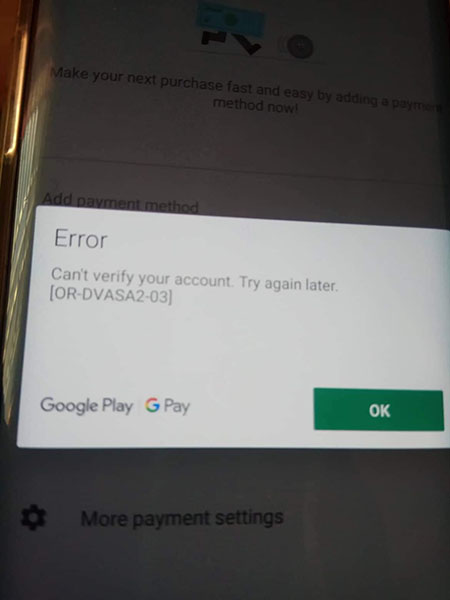
Значение ошибки [OR-DVASA2-03] в Плей Маркете
Данная ошибка возникает на стороне Google Market. Однако, к сожалению, в справке нет вразумительного определения ошибки с данным кодом. То есть присутствует только код ошибки, а что она означает ни где не указанно. Поэтому пользователи и затрудняются решить её самостоятельно.
Кстати, похожая ошибка, но с кодом [OR-DVASA2-02] может также возникать при оплате в Play Market, и это аналогичные проблемы. Поэтому если вы столкнулись с такой проблемой, то советы ниже вам также помогут.
Многие пользователи встречали такие проблемы и, не найдя решения, задавали вопрос на форуме Google. Чтобы вам не пришлось самостоятельно искать ответы на эти вопросы и разбираться в них, мы выбрали самые действенные методы решения проблемы и подробнее раскрыли их ниже.
Это может быть полезным: Ошибка при получении данных с сервера DF-DFERH-01 в Play Market как исправить.
Способ оставить одну SIM-карту при покупке с телефона
Выключить её можно двумя способами. Первый — это просто вынуть SIM-карту из смартфона. Метод извлечения карту отличается в зависимости от модели устройства.

Второй способ — отключить в настройках. Перейдите в меню вашего телефона в « Настройки » — раздел с иконкой в виде шестерёнки.
Скорее всего этот способ решит вашу проблему в Плей Маркете во время оплаты со смартфона. После оплаты вы можете снова включить SIM-карту таким же способом, каким отключили. Если же проблема от этого всё равно осталась, то ниже опишем другие способы решения.
Выход из аккаунта Gmail и повторный вход при ошибке
Телефон на Android привязывается к аккаунту Gmail, авторизоваться в котором пользователю необходимо для использования Google Market и других сервисов Google. Ошибка [OR-DVASA2-03] в Play Market во время совершения покупки может быть исправлена благодаря переавторизации в аккаунте Gmail, то есть нужно выйти и зайти снова. Но есть нюансы.
Во-первых, убедитесь, что вы помните пароль от своего аккаунта Gmail, а если нет — то у вас есть всё, что нужно, чтобы восстановить его. Во-вторых, после выхода из аккаунта на смартфоне, все сервисы Google станут недоступны, пока вы не войдёте снова, и некоторые данные могут быть потеряны.
Если вы готовы, то можно начинать:
Вам будет это интересно: Что делать при ошибке «Не удалось связаться с серверами Google. Повторите попытку позже».
Удаление способа оплаты и повторное добавление на телефоне
Если и это не помогло решить проблему, то можно удалить способ оплаты, с которым возникает ошибка, и добавить его заново. А также, если у вас есть возможность, можно добавить другой способы оплаты и оплатить в Play Market им.
Что нужно сделать при покупке с телефона:
Видео-инструкция
В данном видео рассказано, каким образом решается ошибка с кодом OR-DVASA2-03 в Плей Маркете при покупке со смартфона.
Источник
Ошибка «OR-DVASA2-02»: причины появления и способы устранения
Владельцы устройств на платформе Android встречаются с ошибками при оплате подписок и услуг в Google Play. Ошибка с кодом «OR-DVASA2-02» не позволяет заплатить с телефона, появляется сообщение «Ваша учетная запись не имеет права на мобильный платеж». Разберемся с причинами сбоя и способами его устранения.

Почему появляется ошибка «OR-DVASA2-02»?
Появляется ошибка с текстом «OR-DVASA2-02» в определенных ситуациях:
Если совершить покупки в Play Market с мобильного номера не получается, нужно проверить, возможно ли расплатиться банковской картой. Ошибки с текстом «Профиль пользователя не был подтвержден» можно устранить звонком на горячую линию мобильного оператора связи.
Как рассчитаться в Play Market с мобильного номера, если отображается ошибка «OR-DVASA2-02»?
После проверки альтернативных способов оплаты в Google Play, пользователь убеждается, что совершить их можно без проблем. Если купить подписки или игры нужно через DCB-платеж, рекомендуются следующие действия:
До совершения действий по алгоритму целесообразно перейти на страницу payments.google.com, стереть данные пользователя и повторить оплату через биллинг оператора связи.
Ошибка «OR-DVASA2-02»: недостаточно средств
Финансовые операции в Play Market сопровождаются текстом «Невозможно оплатить покупку, недостаточно средств на балансе мобильного номера». В данной ситуации важно обратить внимание на количество денег, находящихся на счету. Стоит учесть, что покупки через мобильный номер осуществляются с комиссионным сбором. Дополнительный процент на проводимый платеж должен отображаться на странице с оплатой.
Если средств на счету хватает на покупку с комиссией, предполагаются сбои у оператора связи. Рекомендуем подождать некоторое время и повторить платеж. Ошибка «OR-DVASA2-02» может быть связана с ситуацией, когда в смартфоне установлена вторая сим-карта, с которой сервис оплаты пытается установить соединение. На некоторое время стоит вынуть ненужную сим-карту и повторить оплату в Google Play.
Нельзя выбрать оплату с мобильного счета: что делать?
Некоторые пользователи сталкиваются с проблемой, когда система не предоставляет право выбора способа оплаты посредством биллинга оператора связи. В типах расчетов отображается только банковская карта. Самая распространенная причина для этого – новая сим-карта, которая еще не прошла проверку. Здесь выход прост: нужно подождать, пока новый мобильный номер будет принят системой.

Если пользователь хочет ускорить принятие новой сим-карты в качестве средства расчетов в Play Market, рекомендуется очистить данные кэша в приложении. Выбор не в пользу мобильной оплаты может повторяться.
В этом случае нужно перейти к настройкам аккаунта в Google Play и заполнить сведения об адресе пользователя, ввести номер телефона, который будет использоваться для расчетов в приложении. Мобильный интернет должен быть подключен через сим-карту, с которой планируется покупка.
Не получается проверить учетную запись: ошибка «OR-DVASA2-02»
Подобный сбой возникает, если настройки телефона произведены неверно. Google Play не может подтвердить мобильный номер через смс. Стоит произвести проверку по следующим пунктам:
Также важно убедиться, что магазин имеет право направлять короткие сообщения на номера абонентов.
Источник
Код ошибки or dvasa2 02 теле2 как исправить
Покупка приложений и игр с использованием системы оплаты в реальном времени очень проста. Но из-за наличия определённых факторов ошибки некоторые люди иногда не могут совершать покупки приложений для Android, используя счёт в Play Маркете. Проблема неспособности покупать платные приложения и игры в Play Маркете может быть вызвана множеством факторов. В первую очередь – неполадки используемого оператора или неправильная настройка телефона.
Предположим, вы используете новую сим-карту, а опция «Использовать мобильный биллинг» не появляется (доступно только «Дополнительная кредитная или дебетовая карта» и «Ввести код»). Эта проблема обычно возникает для новой SIM-карты (новый номер). Здесь просто нужно подождать. Через время биллинг от используемого оператора появится сам по себе. Но если вы не можете ждать и хотите ускорить процесс покупки, обновите данные в Маркете:
После очистки данных перезагрузите телефон, а затем снова откройте магазин, чтобы просмотреть результаты. Чтобы проверить выставление счетов, сначала попробуйте подключить свой телефон к Интернету. Если в смартфоне установлены две симки, обязательно убедитесь, что передача данных проходит по мобильной сети той симки, с которой совершается покупка.
Если вышеуказанные шаги были выполнены, но включение биллинга по-прежнему не отображается, сделайте следующее:
Платежи не соответствуют оператору (Simcard)
Если вы часто используете другую сим-карту или переставляете её из одного смартфона в другой, ошибка OR-DVASA2-02 не заставит себя долго ждать. Как вариант, можно удалить старые варианты биллинга и заменить их на новые. Сделать это можно следующим образом:
После удаления старого способа оплаты добавьте новый (биллинг) в Play Маркете:
Если опция выставления счетов оператора все ещё не появляется, попробуйте «Очистить данные» и «Очистить Кеш» в Google Play Store, как описано в предыдущем совете.
Ошибка возникает из-за неправильной настройки телефона. Проблема появляется из-за того, что Google Play Store не смог отправить SMS-подтверждение через сим-карту, которую вы хотите использовать для покупки приложения. Это также объясняется использованием разных сим-карт на одном девайсе. Выполните следующие действия:
На той же странице включите «SMS-подтверждение». Убедитесь, что по умолчанию телефон может напрямую отправлять SMS-сообщения на ту же сим-карту, которая будет использоваться для покупки приложений в Play Маркете.
Ещё одно решение для пользователей смартфонов с одной и двумя симками – проверить, есть ли у магазина разрешение на доступ к SMS:
Ошибка OR-DVASA2-02 «У вас недостаточно баланса, пожалуйста, пополните свой мобильный аккаунт»
Убедитесь, что баланс на сим-карте, которая будет использоваться для покупки приложений в Маркете, положительный и достаточный для оплаты услуги. И помните, что каждое платное приложение в магазине облагается налогом (НДС) от 10 до 12%, поэтому баланс должен быть немного больше, чем цена за приложение. Что делать, если средств на счету более чем достаточно, а сообщение об ошибке оплаты всё ещё появляется? Такое может случиться из-за ошибки сетевого провайдера или из-за проблемы с учётными записями Google, подключёнными в приложении.
Для решения проблемы с оператором всё, что можно сделать, – это подождать, пока ошибка не исчезнет сама по себе. Что касается проблемы с учётной записью Google, одна из причин может возникнуть из-за того, что происходит попытка установить связь с использованием второй симки, которая никак не фигурирует в покупке.
Оповещение «Не удалось оформить заказ из-за высокого уровня риска»
Сообщения о высоком уровне риска говорит о том, что учётные записи Google, подключённые к магазину, не подходят для таких транзакций. Например, это может быть совсем новая учётная запись. Также к ошибке может привести частая смена аккаунтов на смартфоне или с использованием этой сим-карты. В качестве решения убедитесь в том, что ваша учётная запись Google имеет право совершать транзакции.
В дополнение к вышеуказанным причинам, сообщения о высоком уровне риска также могут возникать из-за неправильной или недостоверной платёжной информации в профиле Play Маркета. Для этого убедитесь, что вы правильно ввели данные при активации функции оплаты с помощью мобильного оператора.
Ошибка [OR-DVASA2-03] в Плей Маркете при покупке с телефона
Play Market — это магазин приложений и игр, который есть на каждом телефоне или планшете с Android. В этом сервисе можно найти программу для любых целей и задач, а также игру любого жанра. Присутствуют платные и бесплатные приложения.
Если с бесплатными всё просто — скачивай и устанавливай, то для использования платных приложений добавляется ещё один логичный шаг — это оплата. У некоторых пользователей могут возникать разнообразные технические проблемы с совершением оплаты. И в этой статье мы рассмотрим, почему происходит ошибка с кодом OR-DVASA2-03 в приложении Плей Маркет при покупке с вашего мобильного телефона, и как её можно решить.
![Скриншот ошибки [OR-DVASA2-03]](https://rusadmin. biz/files/2020/10/Oshibka-OR-DVASA2-03-v-Plej-Markete-pri-pokupke-s-telefona-3.jpg)
Значение ошибки [OR-DVASA2-03] в Плей Маркете
Данная ошибка возникает на стороне Google Market. Однако, к сожалению, в справке нет вразумительного определения ошибки с данным кодом. То есть присутствует только код ошибки, а что она означает ни где не указанно. Поэтому пользователи и затрудняются решить её самостоятельно.
Кстати, похожая ошибка, но с кодом [OR-DVASA2-02] может также возникать при оплате в Play Market, и это аналогичные проблемы. Поэтому если вы столкнулись с такой проблемой, то советы ниже вам также помогут.
Многие пользователи встречали такие проблемы и, не найдя решения, задавали вопрос на форуме Google. Чтобы вам не пришлось самостоятельно искать ответы на эти вопросы и разбираться в них, мы выбрали самые действенные методы решения проблемы и подробнее раскрыли их ниже.
Это может быть полезным: Ошибка при получении данных с сервера DF-DFERH-01 в Play Market как исправить.
Способ оставить одну SIM-карту при покупке с телефона
Выключить её можно двумя способами. Первый — это просто вынуть SIM-карту из смартфона. Метод извлечения карту отличается в зависимости от модели устройства.

Второй способ — отключить в настройках. Перейдите в меню вашего телефона в « Настройки » — раздел с иконкой в виде шестерёнки.
Скорее всего этот способ решит вашу проблему в Плей Маркете во время оплаты со смартфона. После оплаты вы можете снова включить SIM-карту таким же способом, каким отключили. Если же проблема от этого всё равно осталась, то ниже опишем другие способы решения.
Выход из аккаунта Gmail и повторный вход при ошибке
Телефон на Android привязывается к аккаунту Gmail, авторизоваться в котором пользователю необходимо для использования Google Market и других сервисов Google. Ошибка [OR-DVASA2-03] в Play Market во время совершения покупки может быть исправлена благодаря переавторизации в аккаунте Gmail, то есть нужно выйти и зайти снова. Но есть нюансы.
Во-первых, убедитесь, что вы помните пароль от своего аккаунта Gmail, а если нет — то у вас есть всё, что нужно, чтобы восстановить его. Во-вторых, после выхода из аккаунта на смартфоне, все сервисы Google станут недоступны, пока вы не войдёте снова, и некоторые данные могут быть потеряны.
Если вы готовы, то можно начинать:
Вам будет это интересно: Что делать при ошибке «Не удалось связаться с серверами Google. Повторите попытку позже».
Удаление способа оплаты и повторное добавление на телефоне
Если и это не помогло решить проблему, то можно удалить способ оплаты, с которым возникает ошибка, и добавить его заново. А также, если у вас есть возможность, можно добавить другой способы оплаты и оплатить в Play Market им.
Что нужно сделать при покупке с телефона:
Видео-инструкция
В данном видео рассказано, каким образом решается ошибка с кодом OR-DVASA2-03 в Плей Маркете при покупке со смартфона.
Источники:
https://protabletpc. ru/advice/kak-ispravit-oshibku-or-dvasa2-02.html
https://rusadmin. biz/oshibki/oshibka-or-dvasa2-03/
Пользователи Android очень часто испытывают трудности с совершением покупок в Google Play Store или через утилиту с использованием прямого биллинга операторов (DCB) их смартфоны показали ошибку: «Ваша учётная запись не имеет права на мобильный платёж, обратитесь к своему оператору мобильной связи. [OR-DVASA2-02]». Сегодня мы разберём возможные причины этого сообщения и поможем исправить проблему.

Содержание
- 1 Причины возникновения ошибки
- 2 Не удаётся купить приложение, потому что не появляется опция оплаты
- 3 Платежи не соответствуют оператору (Simcard)
- 4 Ошибка OR-DVASA2-02 «Не удаётся проверить вашу учётную запись. Повторите попытку позже»
- 5 Ошибка OR-DVASA2-02 «У вас недостаточно баланса, пожалуйста, пополните свой мобильный аккаунт»
- 6 Оповещение «Не удалось оформить заказ из-за высокого уровня риска»
Причины возникновения ошибки
Существует несколько ситуаций, когда вы можете столкнуться с возникновением такой ошибки:
- Я пытаюсь использовать прямую связь с мобильным оператором. Раньше я мог оплачивать покупки таким способом, но сейчас не могу из-за ошибки [OR-DVASA2-02].
- При покупке из Плей Маркета появляется ошибка: «Ваша учётная запись не имеет права на услугу мобильной оплаты. [OR-DVASA2-02]».
- Я не могу приобретать софт и игры, используя биллинг поставщика услуг, потому что он не смог проверить мою учётную запись.
- Я хочу что-то приобрести через DCB, но не могу. Каждый раз появляется сообщение: «Невозможно подтвердить профиль».
В справке Плей Маркета обсуждается множество тем. Однако нет общей точки зрения, как решить появление этой ошибки. Совместные усилия пользователей позволили найти метод её устранения. Если вы также столкнулись с появлением такого сообщения, попробуйте описанный ниже метод. Если при проведении платежа в магазине программ с помощью учётной записи мобильного устройства вы увидите «Ваш профиль не подходит для услуги мобильной оплаты. Позвоните своему оператору мобильной связи. [OR-DVASA2-02]» или «Не удаётся проверить ваш профиль. Попробуйте ещё раз. [OR-DVASA2-03]», для начала вы должны убедиться, что можете покупать игры с помощью других платёжных услуг. Например, через банковскую карточку.

Если это так, и покупки можно делать, используя иные методы платежей, стоит удалить, а затем заново попробовать DCB как метод проведения платежей в онлайн-магазине. Чтобы удалить возможность проведения платежей, перейдите на сайт payments.google.com и удалите свои данные. Теперь можно попробовать совершить платёж ещё раз. Просто выполните следующие действия:
- Проверьте соединение с интернетом;
- В Плей Маркете найдите игру или утилиту, которую вы бы хотели приобрести;
- Найдите и нажмите кнопку «Варианты оплаты»;
- Нажмите «Включить тарификацию оператора»;
- Введите правильные данные своего аккаунта и нажмите кнопку «Сохранить»;
- Чтобы совершить покупку, прочтите и примите условия использования приложения.

После завершения всех шагов ваше платёжное обслуживание должно быть в порядке, а код ошибки МТС OR-DVASA2-02 или OR-DVASA2-03 исчезнут.
Не удаётся купить приложение, потому что не появляется опция оплаты
Покупка приложений и игр с использованием системы оплаты в реальном времени очень проста. Но из-за наличия определённых факторов ошибки некоторые люди иногда не могут совершать покупки приложений для Android, используя счёт в Play Маркете. Проблема неспособности покупать платные приложения и игры в Play Маркете может быть вызвана множеством факторов. В первую очередь – неполадки используемого оператора или неправильная настройка телефона.
Предположим, вы используете новую сим-карту, а опция «Использовать мобильный биллинг» не появляется (доступно только «Дополнительная кредитная или дебетовая карта» и «Ввести код»). Эта проблема обычно возникает для новой SIM-карты (новый номер). Здесь просто нужно подождать. Через время биллинг от используемого оператора появится сам по себе. Но если вы не можете ждать и хотите ускорить процесс покупки, обновите данные в Маркете:
- перейдите в меню «Настройки телефона – Приложения – Google Play Store;
- оттуда выберите «Очистить кеш» и «Очистить данные» в Play Store.
После очистки данных перезагрузите телефон, а затем снова откройте магазин, чтобы просмотреть результаты. Чтобы проверить выставление счетов, сначала попробуйте подключить свой телефон к Интернету. Если в смартфоне установлены две симки, обязательно убедитесь, что передача данных проходит по мобильной сети той симки, с которой совершается покупка.

Если вышеуказанные шаги были выполнены, но включение биллинга по-прежнему не отображается, сделайте следующее:
- перейдите на страницу http://payments.google.com и войдите в свой аккаунт Google в Play Маркете;
- на странице платежей в верхнем левом углу выберите «Просмотр полного сайта», чтобы отобразить общий внешний вид сайта.
- Затем выберите «меню настроек (метка шестерни)» в верхнем правом углу, и в опции «Домашний адрес» отредактируйте информацию учётной записи. Здесь нужно исправить страну и ввести номер телефона, соответствующий SIM-карте, которую вы будете использовать в качестве платёжного средства в Play Маркете.

Платежи не соответствуют оператору (Simcard)
Если вы часто используете другую сим-карту или переставляете её из одного смартфона в другой, ошибка OR-DVASA2-02 не заставит себя долго ждать. Как вариант, можно удалить старые варианты биллинга и заменить их на новые. Сделать это можно следующим образом:
- сначала удалите предыдущий метод оплаты, уже зарегистрированный в вашем аккаунте Google;
- перейдите на страницу http://payments.google.com (войдите в систему, используя учётную запись Google, которую вы используете в Play Маркете);
- после этого выберите меню в левом верхнем углу – Способы оплаты, и здесь удалите все имеющиеся счета мобильных операторов.

После удаления старого способа оплаты добавьте новый (биллинг) в Play Маркете:
- откройте приложение Google Play Store;
- войдите в настройки учётной записи, а затем включите выставление счетов в соответствии с типом оператора новой используемой вами сим-карты.
Если опция выставления счетов оператора все ещё не появляется, попробуйте «Очистить данные» и «Очистить Кеш» в Google Play Store, как описано в предыдущем совете.
Ошибка возникает из-за неправильной настройки телефона. Проблема появляется из-за того, что Google Play Store не смог отправить SMS-подтверждение через сим-карту, которую вы хотите использовать для покупки приложения. Это также объясняется использованием разных сим-карт на одном девайсе. Выполните следующие действия:
- в телефоне перейдите в Настройки – SIM-карта, опция «Мобильные данные» должна быть включена. Убедитесь, что для подключения к интернету используется та же SIM-карта, которая будет использоваться для покупки приложений в Play Маркете.
На той же странице включите «SMS-подтверждение». Убедитесь, что по умолчанию телефон может напрямую отправлять SMS-сообщения на ту же сим-карту, которая будет использоваться для покупки приложений в Play Маркете.
Ещё одно решение для пользователей смартфонов с одной и двумя симками – проверить, есть ли у магазина разрешение на доступ к SMS:
- перейдите в меню Настройки телефона – Приложения – Найти и выберите Store;
- убедитесь, что для магазина приложений открыт доступ к SMS.
Ошибка OR-DVASA2-02 «У вас недостаточно баланса, пожалуйста, пополните свой мобильный аккаунт»
Убедитесь, что баланс на сим-карте, которая будет использоваться для покупки приложений в Маркете, положительный и достаточный для оплаты услуги. И помните, что каждое платное приложение в магазине облагается налогом (НДС) от 10 до 12%, поэтому баланс должен быть немного больше, чем цена за приложение. Что делать, если средств на счету более чем достаточно, а сообщение об ошибке оплаты всё ещё появляется? Такое может случиться из-за ошибки сетевого провайдера или из-за проблемы с учётными записями Google, подключёнными в приложении.
Для решения проблемы с оператором всё, что можно сделать, – это подождать, пока ошибка не исчезнет сама по себе. Что касается проблемы с учётной записью Google, одна из причин может возникнуть из-за того, что происходит попытка установить связь с использованием второй симки, которая никак не фигурирует в покупке.

Оповещение «Не удалось оформить заказ из-за высокого уровня риска»
Сообщения о высоком уровне риска говорит о том, что учётные записи Google, подключённые к магазину, не подходят для таких транзакций. Например, это может быть совсем новая учётная запись. Также к ошибке может привести частая смена аккаунтов на смартфоне или с использованием этой сим-карты. В качестве решения убедитесь в том, что ваша учётная запись Google имеет право совершать транзакции.
В дополнение к вышеуказанным причинам, сообщения о высоком уровне риска также могут возникать из-за неправильной или недостоверной платёжной информации в профиле Play Маркета. Для этого убедитесь, что вы правильно ввели данные при активации функции оплаты с помощью мобильного оператора.
